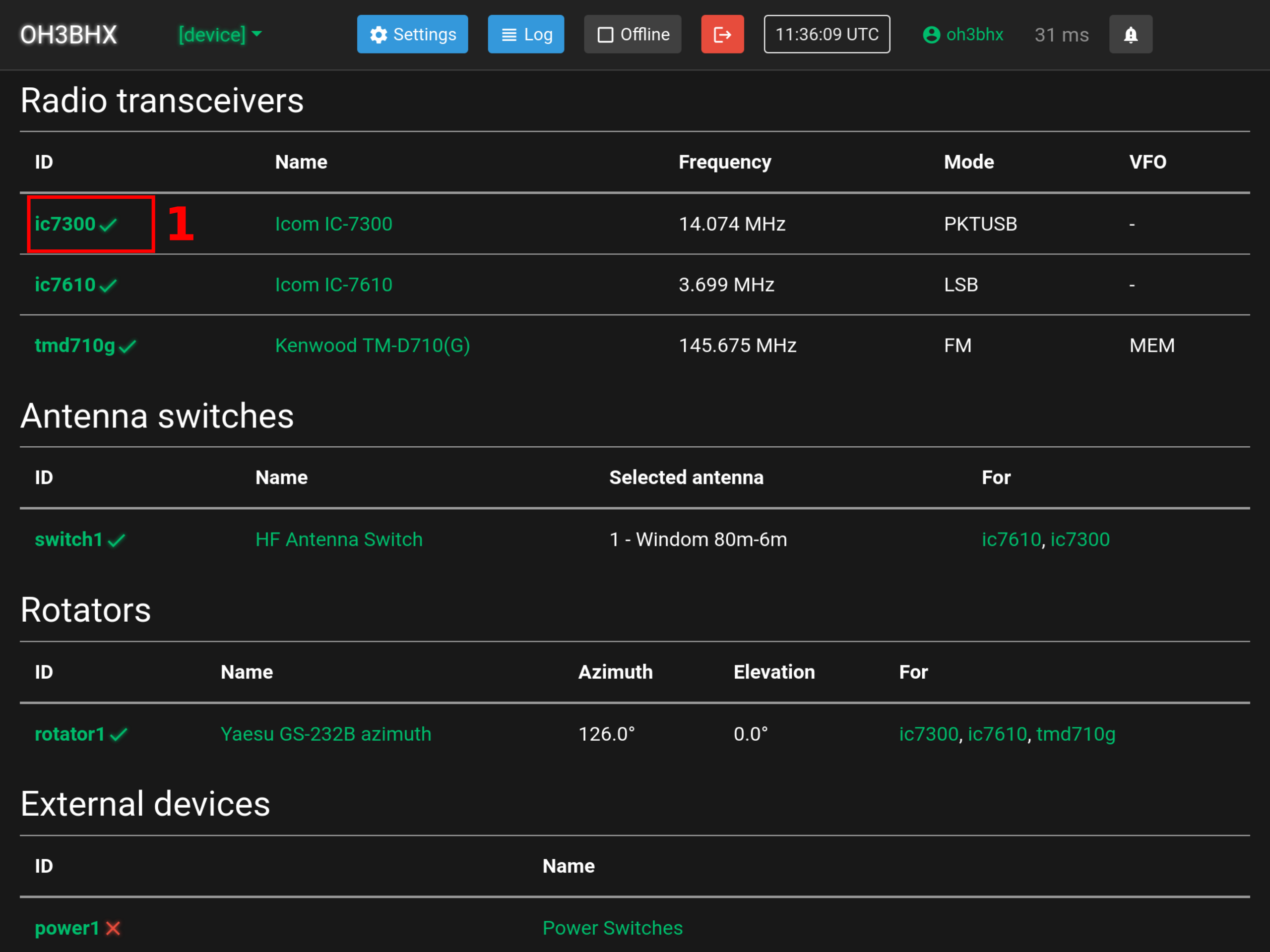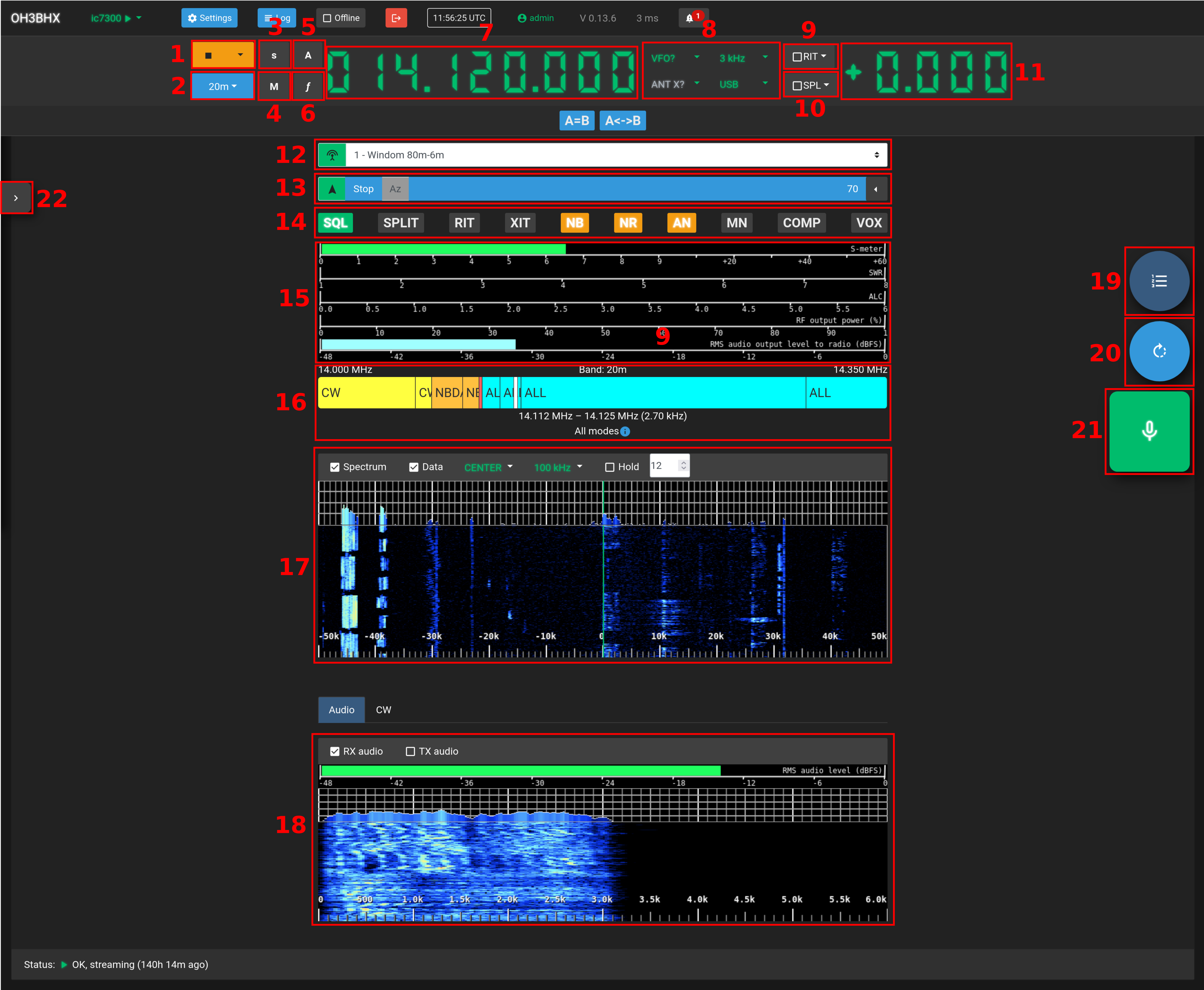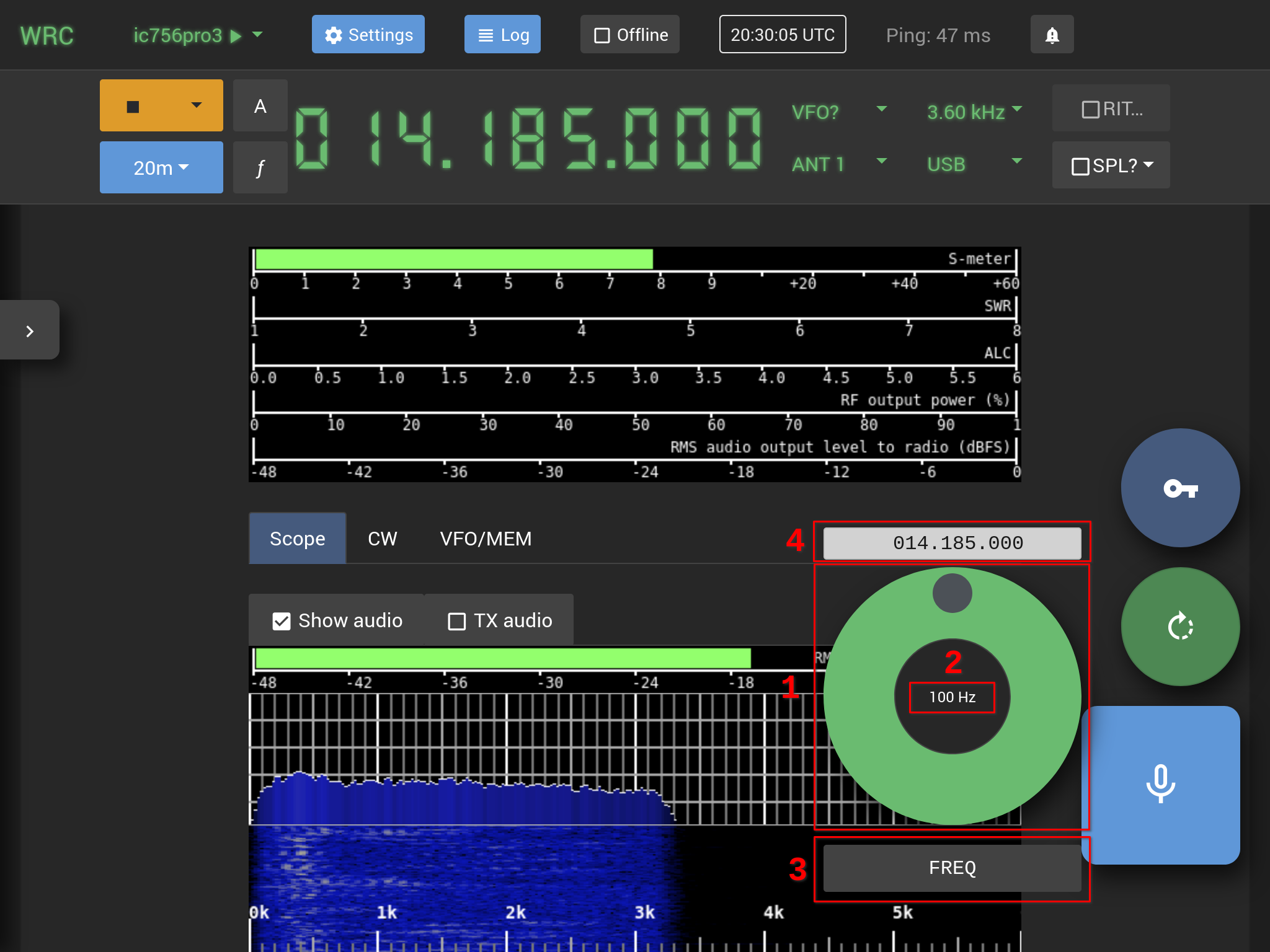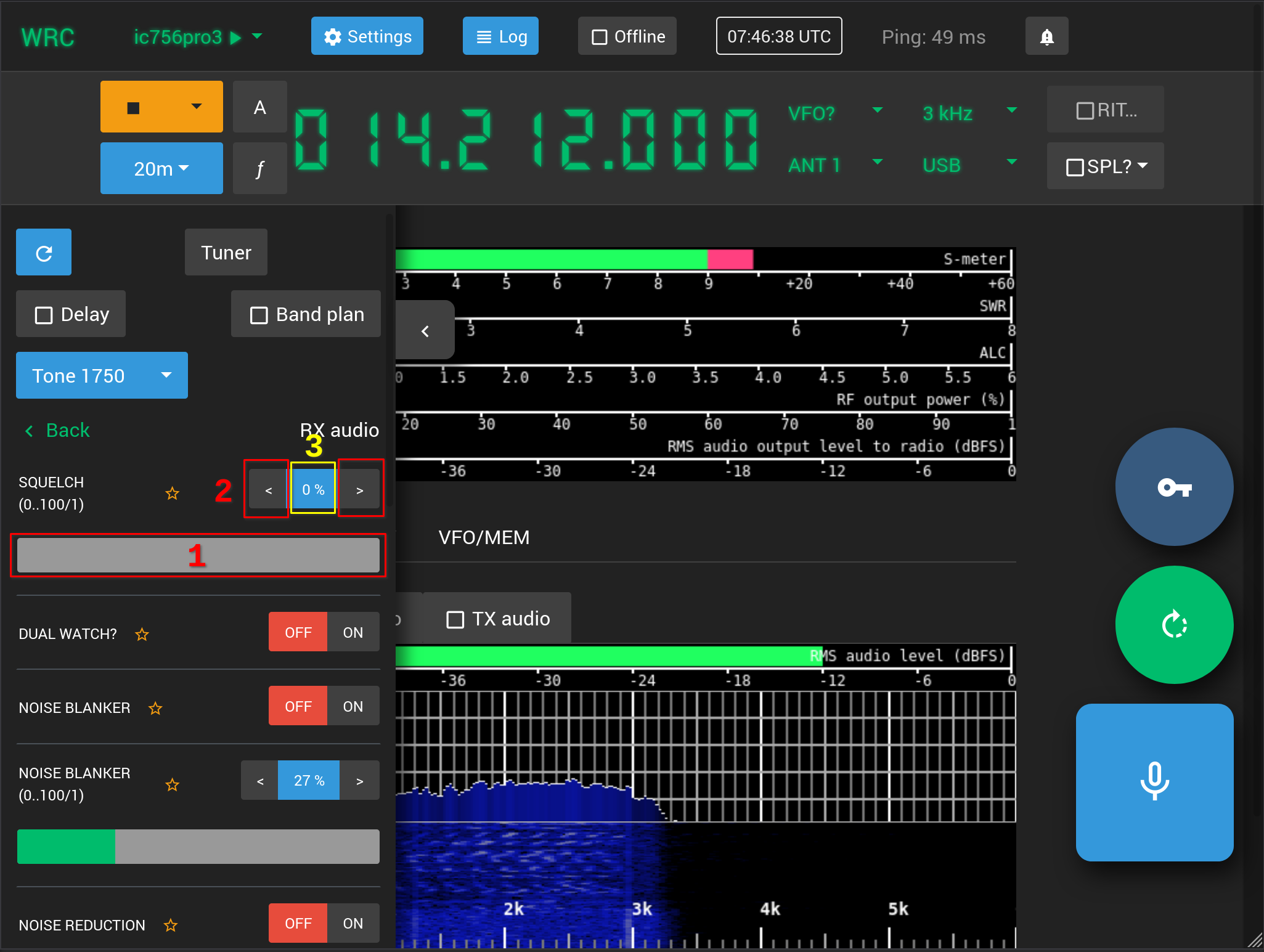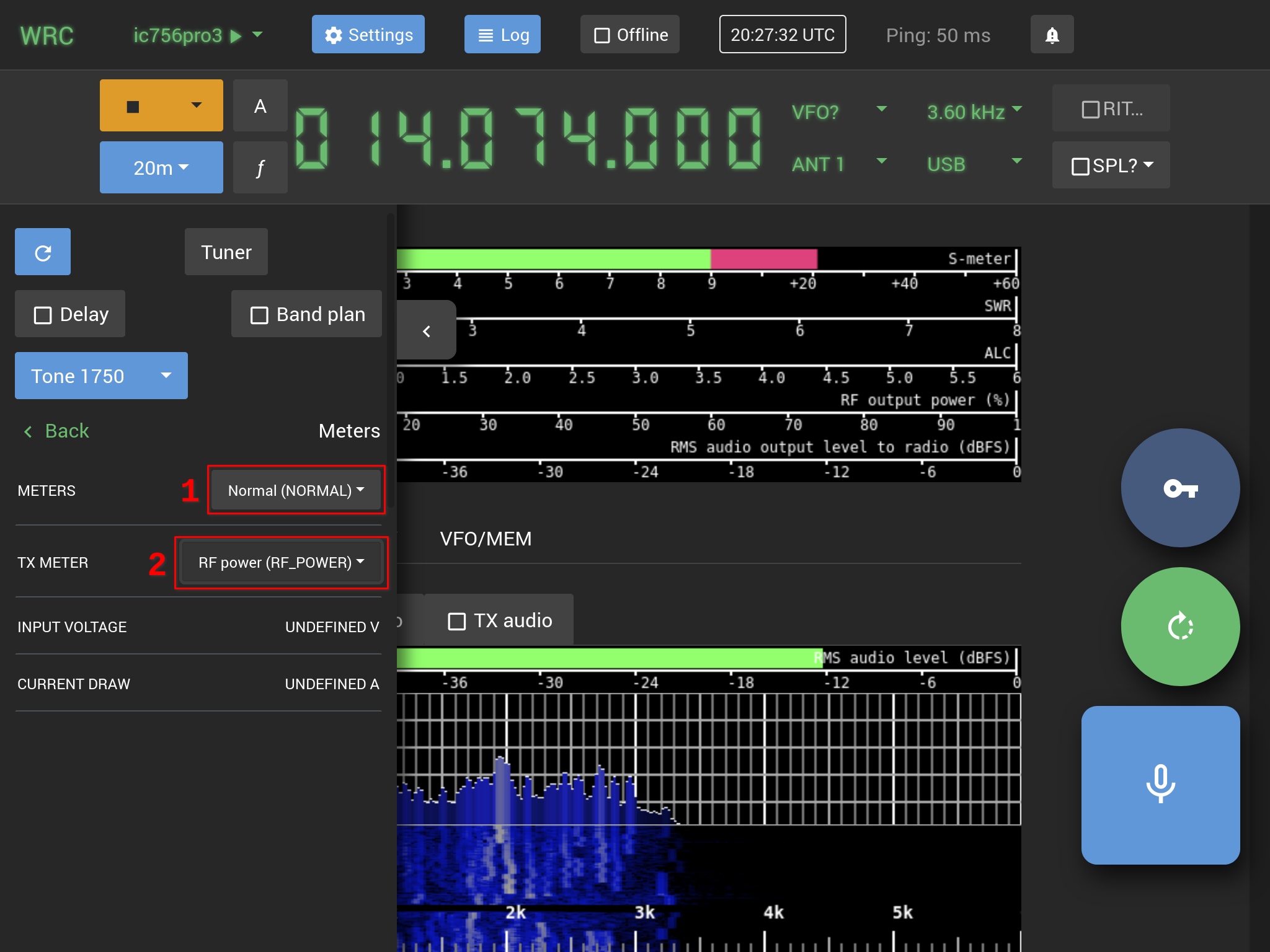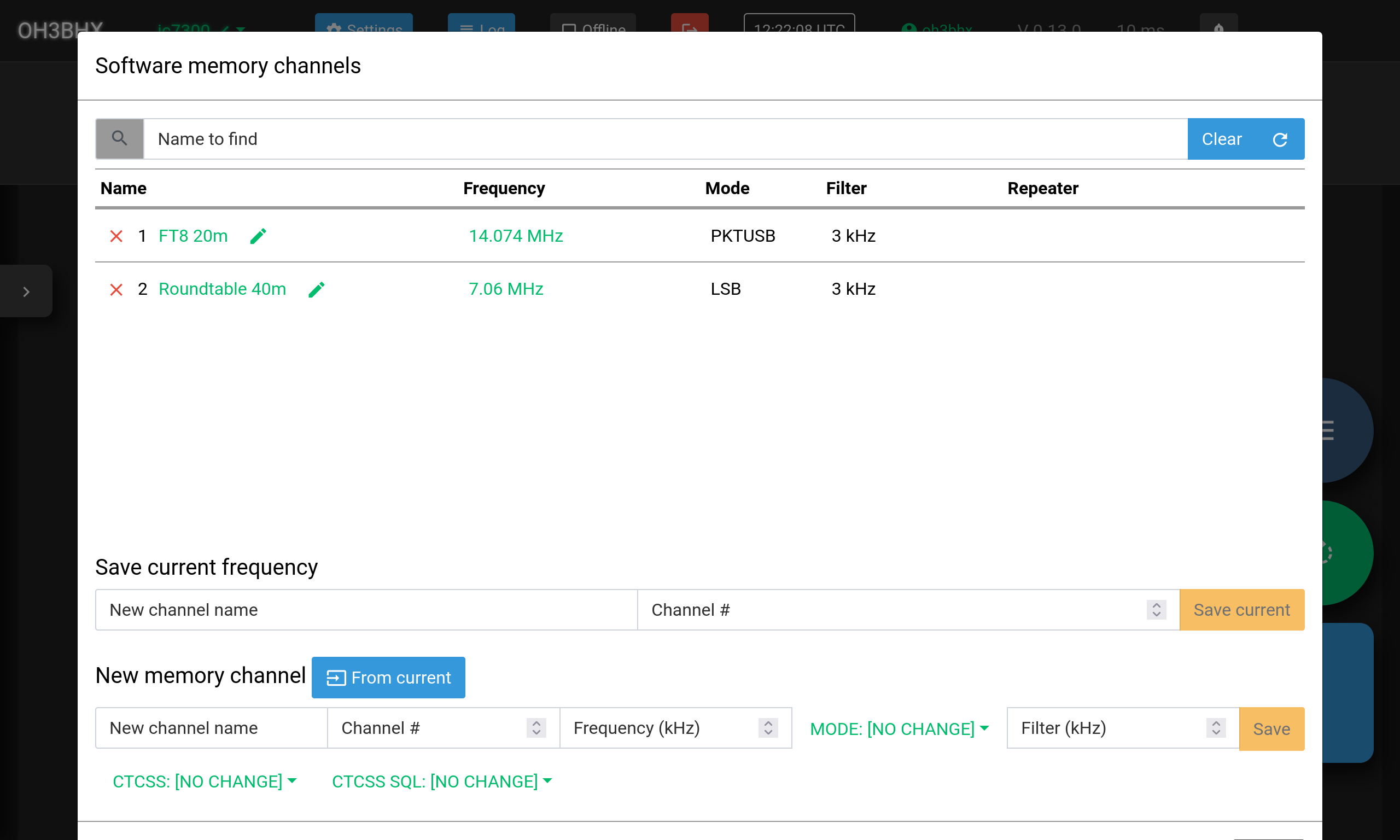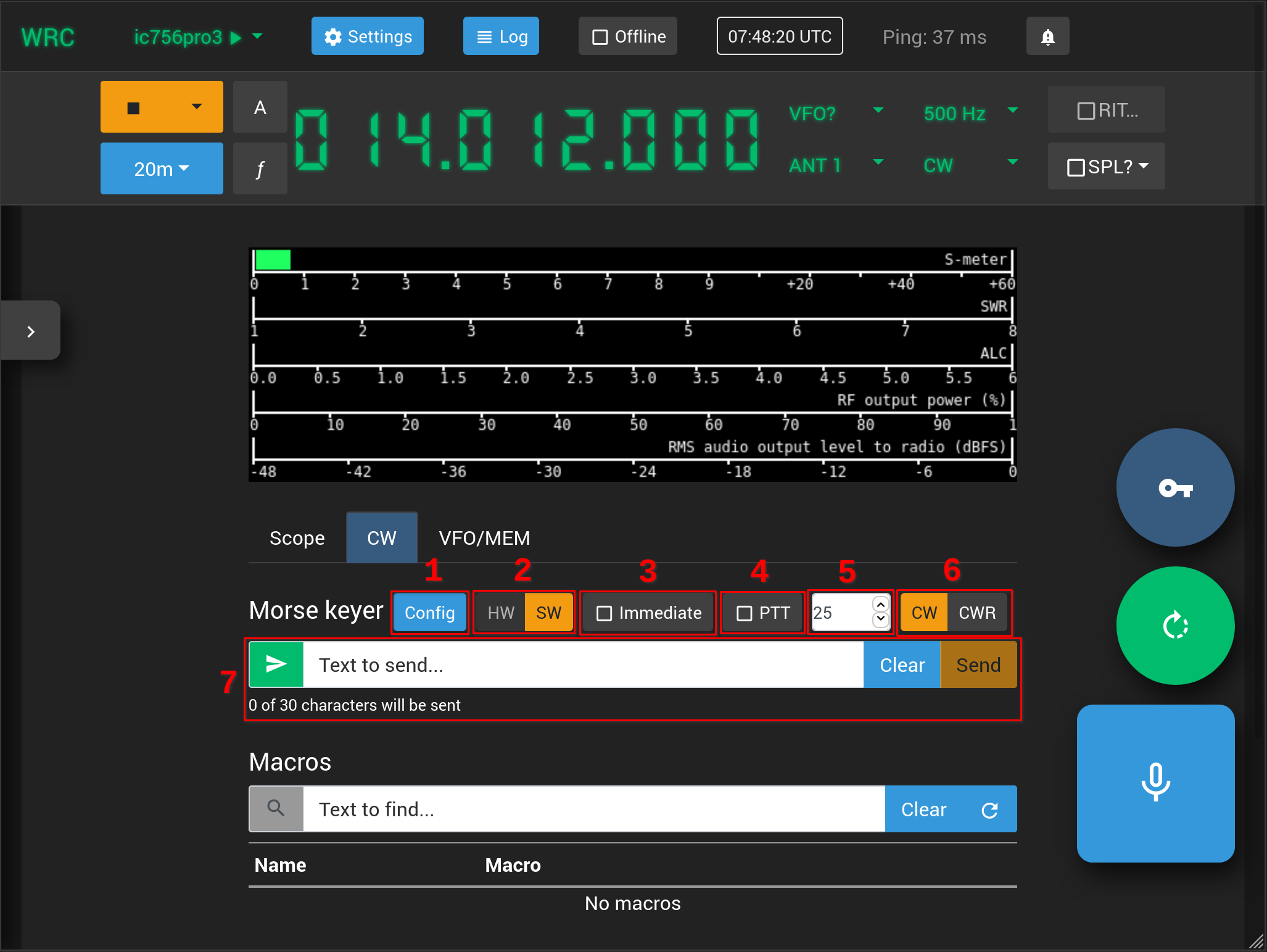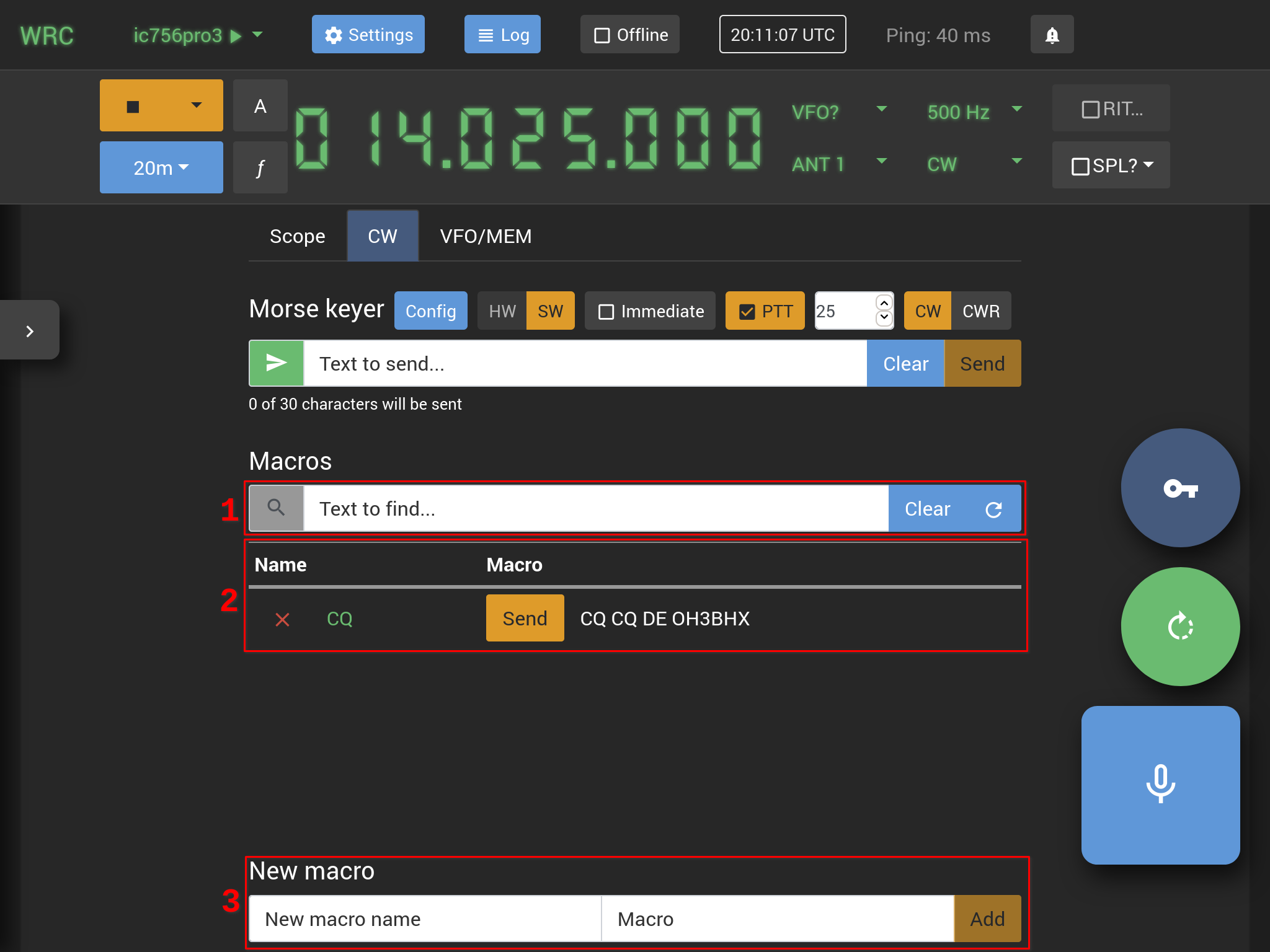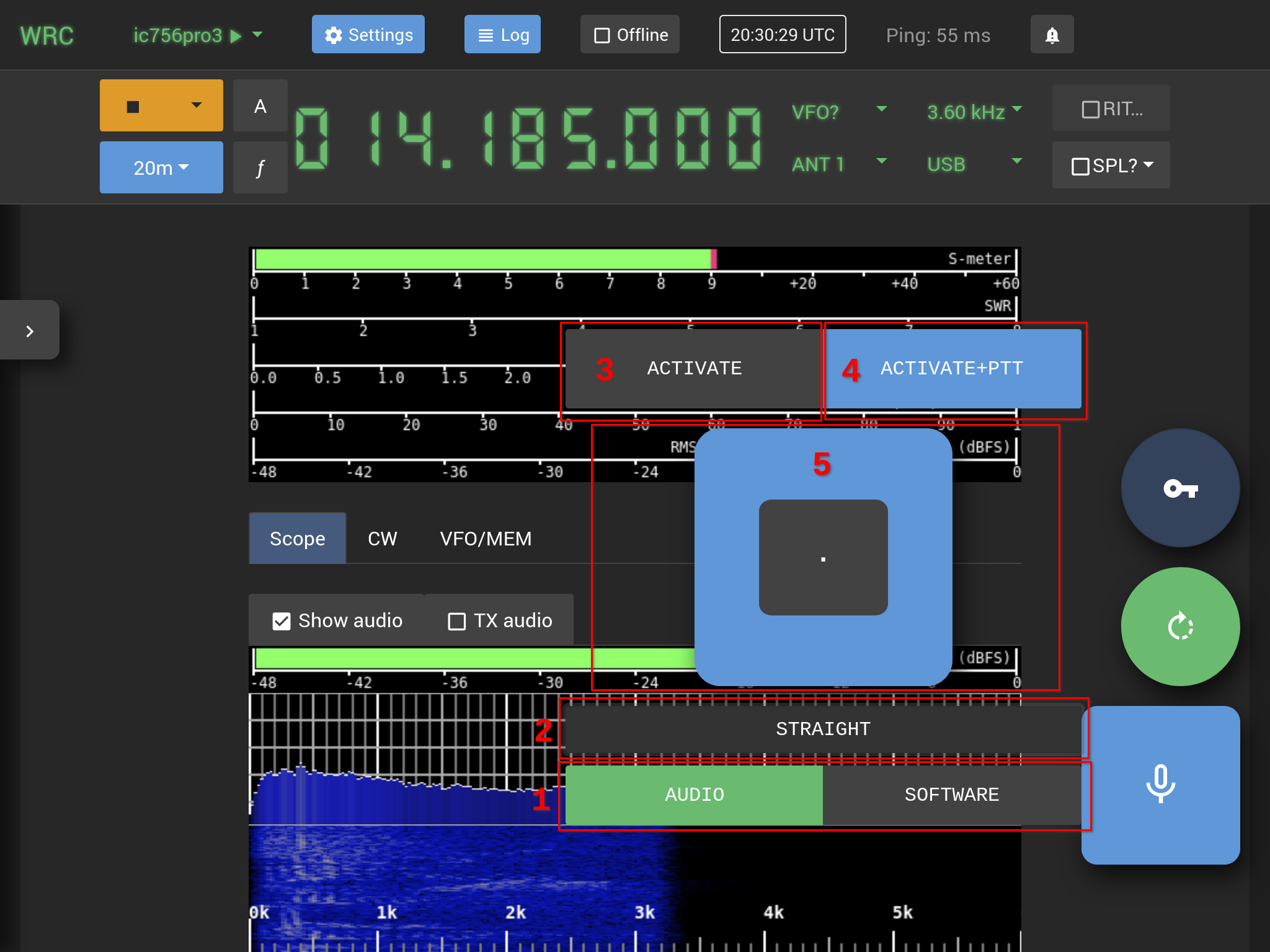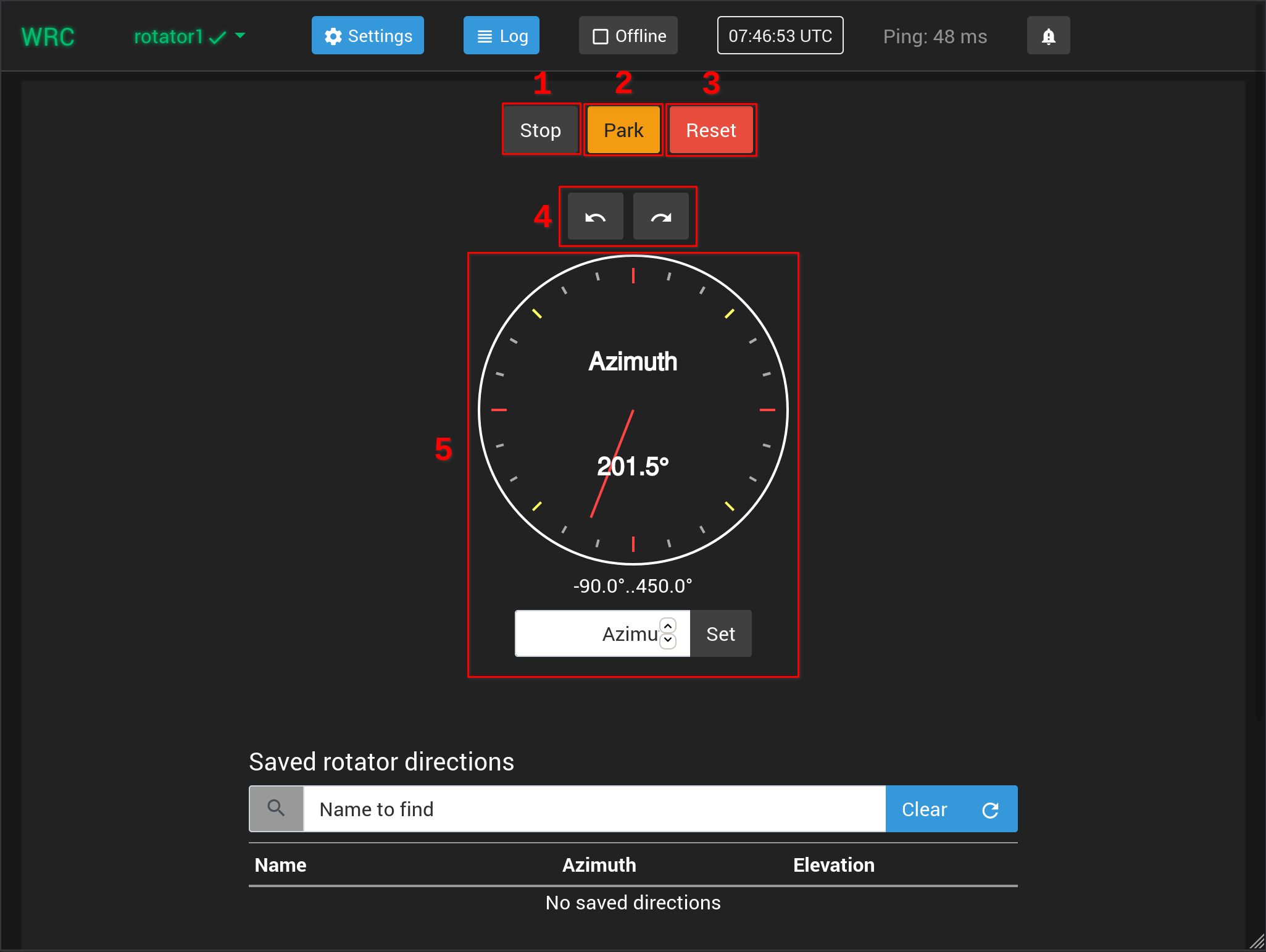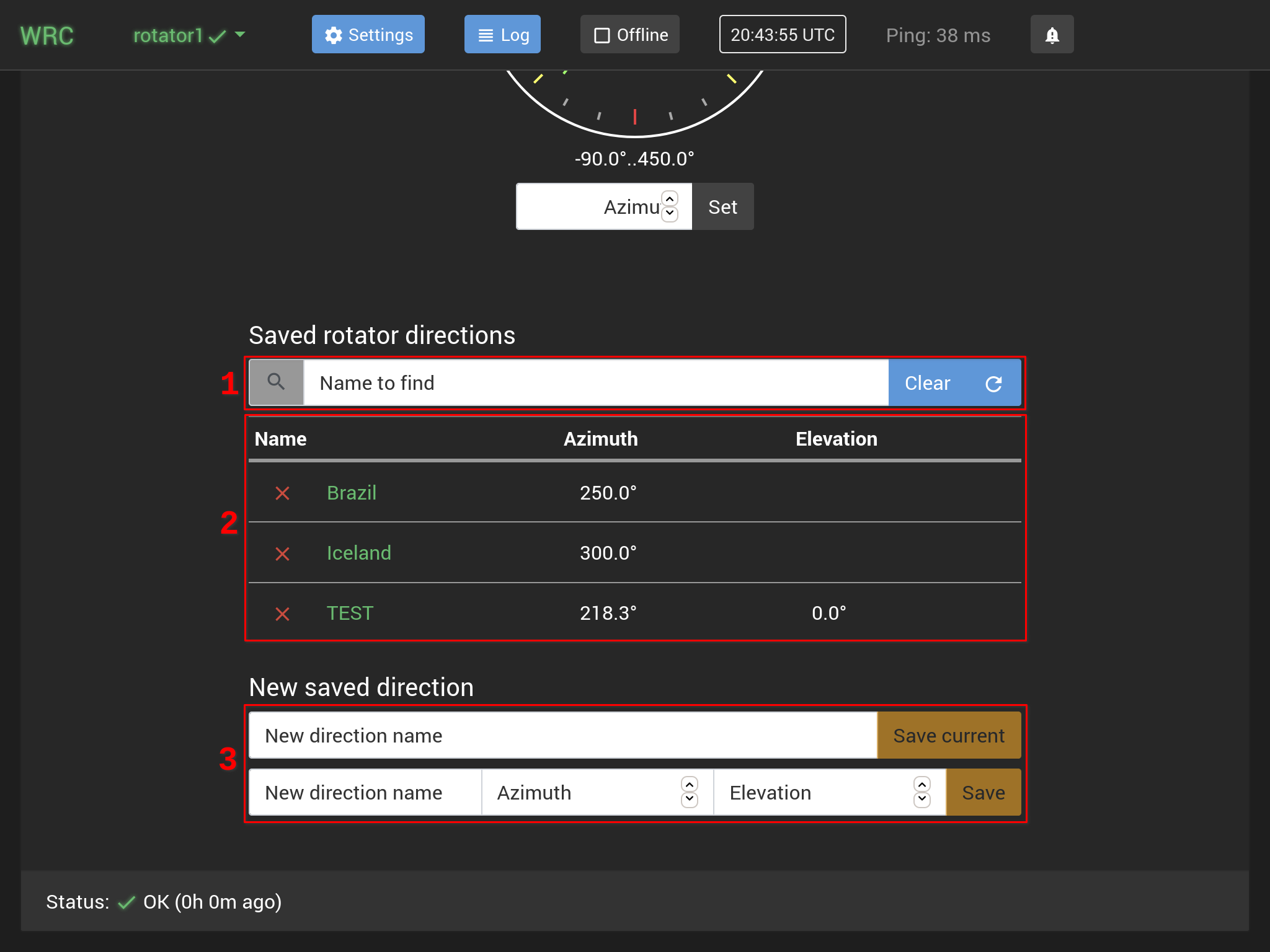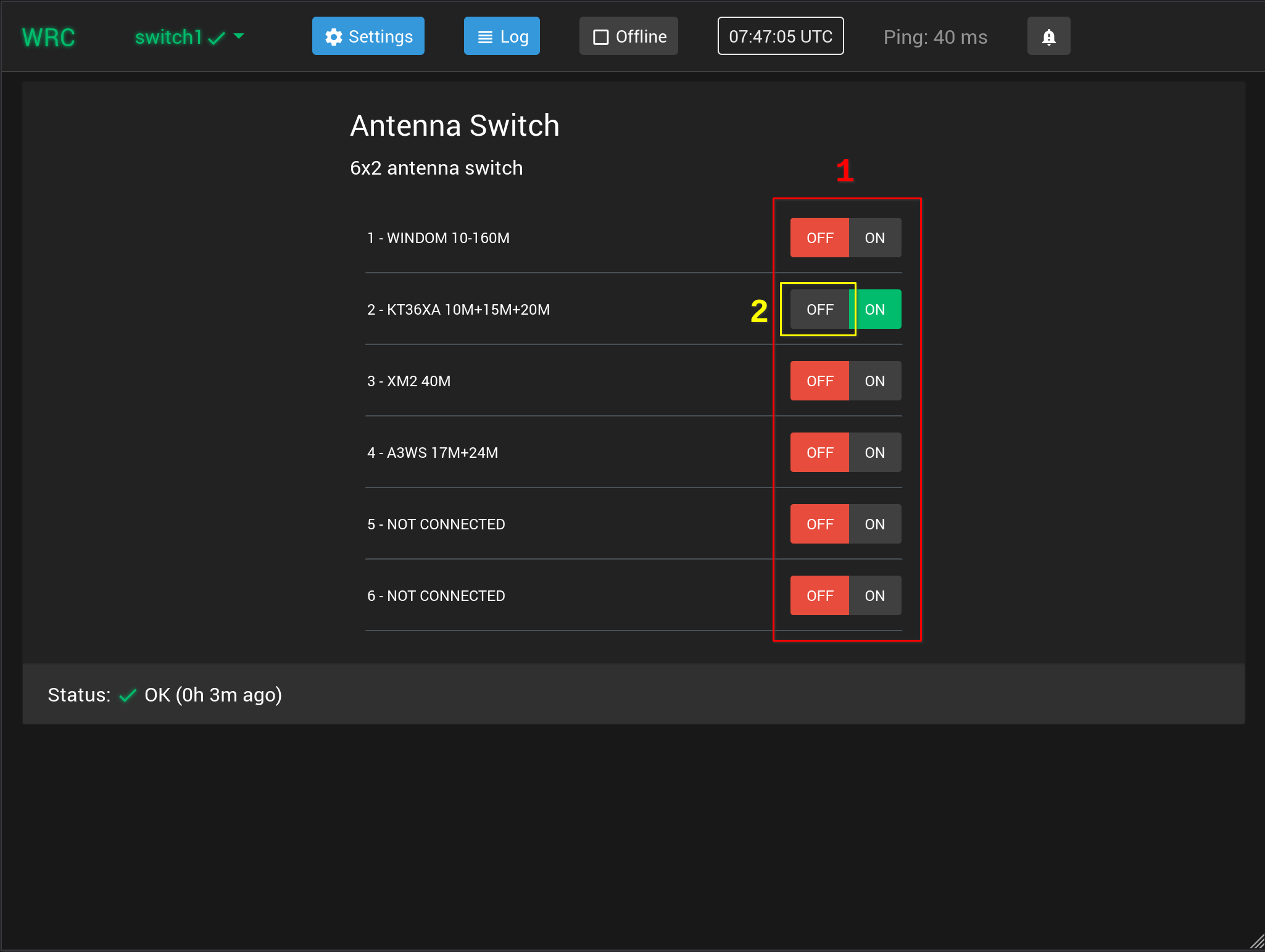Käyttöohjeet
Web Radio Controlia käytetään web-selaimella, joka näyttää varsinaisen ohjauskäyttöliittymän sekä vastaa äänen siirrosta ja toistamisesta. Käyttöliittymässä on useampi ohjausnäkymä erityyppisille laitteille.
Aseman ylläpitäjän ohje sisältää ohjeet koko asemaan vaikuttaviin asetuksiin. Näiden asetusten tarkistaminen on tärkeää etenkin, jos sinulla on käytössäsi CLUB-kerholisenssiversio.
Tällä hetkellä ohjausnäkymiä ovat:
-
Valikkopalkki
-
Laitelistanäkymä
-
Radion ohjausnäkymä
-
Antenninkääntäjän ohjausnäkymä
-
Antennikytkimen ohjausnäkymä
-
Yleiskäyttöisten kytkimien ohjausnäkymä
-
Laitteiden varauskalenteri
-
Settings-asetusikkuna
Valikkopalkki
Käyttöliittymän yläreunassa sijaitsevassa valikkopalkissa on seuraavat toiminnot Web Radio Controlin hallintaa varten:
1) Aseman kutsumerkistä aukeava valikko
Aseman kutsumerkki avaa valikon, josta voi siirtyä laitelistanäkymään tai varauskalenteriin.
Tässä näkyvä kutsumerkki on Web Radio Controlin lisenssin aktivoinnissa käytetty kutsumerkki.
2) Laitteiden pikavalikko
Laitteiden pikavalikon ([device]) avulla voi siirtyä suoraan toisen laitteen ohjausnäkymään.
Jokaisen laitteen nimen perässä on kuvake, joka kertoo laitteen tilan. Sininen kalenteri-kuvake tarkoittaa, että laite on varattu varauskalenterista.
3) Settings-painike
Settings-painike näyttää asetusikkunan Web Radio Control-palvelimen teknisille asetuksille.
Sivuilla /fi/user-guide/settings-guide/[settings-asetukset] ja /fi/user-guide/station-administrator-guide/[aseman ylläpitäjän ohje] on tarkemmat ohjeet asetuksista.
4) Log-painike
Log-painike näyttää teknisiä lokitietoja Web Radio Controlin käyttöliittymästä ja palvelimen toiminnasta
sekä mahdolliset ohjelmiston käynnistyksen yhteydessä tapahtuneet konfiguraatiovirheet kohdassa (Startup errors)
5) Offline-painike
Offline-painike vie käyttöliittymän Offline-tilaan, jolloin ohjausyhteys Web Radio Control-palvelimeen katkaistaan.
Napin painaminen uudelleen palauttaa yhteyden.
Huomaa, että offline-tila ei kirjaa sinua ulos, vaan voit palauttaa yhteyden menemällä takaisin online-tilaan ilman uudelleenkirjautumista käyttäjänimellä ja salasanalla.
6) Log Out-painike
Log Out-painike kirjaa sinut ulos Web Radio Controlista ja katkaisee web-selaimen yhteyden Web Radio Control-palvelimeen. Uloskirjautuminen lopettaa käyttäjäistunnon, joka pitää sinut kirjautuneena sisään, ja sinun on annettava uudelleen käyttäjätunnustiedot (käyttäjänimi ja salasana) yhteyden palauttamiseksi Web Radio Controliin.
Jos käytät julkista tietokonetta tai julkista mobiililaitetta Web Radio Controlin käyttämiseen, muista aina kirjautua ulos Web Radio Controlin käyttäjästä estääksesi muiden pääsyn asemaan ja sen laitteiden ohjaamiseen ilman lupaa.
7) Kello
Kello näyttää ajan päätelaittella (selaimessa) sekunnin tarkkuudella. Kellonaika on myös painike, jonka painaminen vaihtaa kellonaikaa paikallisen aikavyöhykkeen ja UTC-ajan välillä.
8) Käyttäjätunnus-painike
Käyttäjätunnus näyttää Web Radio Controliin kirjautuneen käyttäjän. Käyttäjätunnukset ovat asemakohtaisia. Käyttäjätunnusta klikkaamalla avautuu käyttäjätunnusikkuna, jossa voit muokata käyttäjätunnustietojasi, kuten salasanaa, kutsumerkkiä ja koko nimeä.
9) Ping-verkkoviive
Ping-verkkoviive näyttää ajan, joka kuluu tiedonsiirrossa päätelaitteen web-selaimelta Web Radio Control-
palvelimelle ja takaisin. Aika sisältää siis tiedonsiirron keston kumpaankin suuntaan, joten siirto yhteen suuntaan
kestää käytännössä noin puolet ilmoitetusta viiveestä.
Etäohjausyhteyden laatu on hyvä, jos viive on alle 100 millisekuntia ja alle 300 millisekunnin viive ei vielä juurikaan haittaa etäohjausta. Viivenumero muuttuu punaiseksi, jos viive on erittäin suuri.
10) Kello-kuvake
Kello-kuvake (Notifications) näyttää huomautusikkunan, jossa on tarkempia tietoja ohjauksessa
mahdollisesti tapahtuneista virhetilanteista.
Laitelistanäkymä
Laitelistanäkymä listaa kaikki Web Radio Controlin konfiguraation mukaiset ohjattavat laitteet.
Jotta voit käyttää ja ohjata kutakin laitetta, klikkaa joko vihreää ID-tunnusta tai laitteen nimeä siirtyäksesi
kyseisen laitteen ohjausnäkymään. Eri laitteiden ohjausnäkymien välillä voi siirtyä myös käyttöliittymän
yläreunassa sijaitsevan valikkopalkin pikavalikon ([device]) avulla. Takaisin laitelistanäkymään pääsee
klikkaamalla valikkopalkin vasemmassa reunassa olevaa kutsumerkkitekstiä.
Laitelistaus
Laitelistaus näyttää kaikki konfiguraatiossa määritellyt laitteet sekä niiden tilan. Listaus sisältää jokaisesta laitteesta tilatietoja, kuten radion VFO-taajuuden, antenninkääntäjän asennon ja antennikytkimellä valitun antennin.
1) Laitteen ID-tunnus ja ohjauksen tila
Listauksen ensimmäinen sarake näyttää laitteen ID-tunnuksen sekä ohjauksen tilan:
-
Vihreä oikein-merkki kertoo laitteen ohjauksen olevan kunnossa
-
Vihreä virtapainike-kuvake kertoo laitteen ohjauksen olevan kunnossa, mutta laite on kytketty pois päältä
-
Keltainen huutomerkki tarkoittaa, että laite ei vastaa ohjauskomentoihin, mutta ohjauksen taustapalvelut, kuten Hamlib, ovat toiminnassa. Tämä voi johtua siitä, että laite on pois päältä tai että laitteen konfiguraatio on virheellinen.
-
Syitä tähän tilaan voivat olla esimerkiksi se, että laite ei ole kytketty päälle (mutta että laite ei osaa ilmaista tätä tilaa) tai että laitteen konfiguraatio on osittain virheellinen.
-
-
Punainen raksi tarkoittaa, että laitetta ohjaava taustapalvelu ei ole toiminnassa eikä laitteeseen saada yhteyttä. Tämä voi johtua siitä, että laitetta ei ole liitetty fyysisesti Web Radio Control-palvelintietokoneeseen, laite on pois päältä tai laitteen konfiguraatio on virheellinen.
-
Syitä tähän tilaan voivat olla esimerkiksi se, että laite ei ole fyysisesti kytketty Web Radio Control-palvelintietokoneeseen (Raspberry Pi), laite on pois päältä tai laitteen konfiguraatio on osittain virheellinen tai yhteensopimaton laitteen kanssa.
-
Lisätietoja laitteiden ohjauksen ongelmien selvitykseen löytyy sivulta ohjeita ongelmatilanteisiin.
Radion ohjausnäkymä
Web Radio Control lukee olennaisimpia tietoja radion tilasta, kuten VFO-taajuus ja mode, oletuksena noin puolen sekunnin välein ja päivittää ohjausnäkymän tiedot radion tilan mukaiseksi, jos radiota käytetään Web Radio Controlin ulkopuolelta. Lisäksi Web Radio Control lukee mittaritietoja, kuten S- ja SWR-mittari, noin 4-5 kertaa sekunnissa. Muut radion tilatiedot päivittyvät vain erikseen pyydettäessä. Tämä koskee kaikkia radion asetuksia, jotka esitetään radiokohtaisten asetusten sivupalkissa, jonka tiedot voi päivittää palkissa olevalla päivityspainikkeella.
Seuraavat tilatiedot päivittyvät oletuksena puolen sekunnin välein:
-
VFO-taajuus
-
Mode
-
Filter eli audiosuodin
-
Radion sisäinen antennivalinta
-
RIT- ja XIT-taajuudet
-
PTT eli lähetyksen tila
-
Split-tila
Seuraavat mittaritiedot päivittyvät noin 4-5 kertaa sekunnissa:
-
S-mittari
-
SWR-mittari
-
ALC-mittari
-
RF output power-mittari
-
Audio compression-mittari
-
Input voltage-mittari
-
Current draw-mittari
-
SQL-tieto (Squelch ON/OFF)
Radion tilatiedot on väritettyä pääosin vihreällä värillä, kun ne vastaavat radion tilaa. Kun radion tilaa muuttaa Web Radio Controlin käyttöliittymästä, muuttuu ohjattava asetus, esim. VFO-taajuus, keltaiseksi kunnes radion tila on päivittynyt. Tämän värimuutoksen perusteella näkee viiveen, joka etäohjauksesta aiheutuu ja voi varmistua, että radion tila todella on muuttunut, kun asetuksen väri palaa takaisin vihreäksi.
Joissakin radiomalleissa tiettyjen asetusten tilaa voi ohjauskomentojen avulla ainoastaan muuttaa, mutta tilaa
ei saa luettua. Tällöin radion ohjauskäyttöliittymässä näkyy kysymysmerkki ? asetuksen vieressä. Esimerkki
tästä ovat Icomin radiot, jotka eivät ilmoita käytössä olevaa VFO-asetusta (A tai B), vaan sen voi ainoastaan asettaa.
Ohjauskäyttöliittymä näyttää tällöin viimeksi käyttöliittymästä valitun VFO:n.
Useille radion ohjaustoiminnoille on näppäinoikotiet.
1) Audiotoiston ohjaus
Vasemmanpuoleinen sininen Play-painike käynnistää sekä audiovastaanoton (RX) että lähetyksen (TX)
päätelaitteen web-selaimen ja radiolaitteen välillä. Painike muuttuu keltaiseksi Stop-painikkeeksi, kun audiotoisto on päällä
ja sen painaminen lopettaa sekä audiovastaanoton että lähetyksen.
Oikeanpuoleinen nuoli alaspäin avaa valikon, josta voi ohjata audiotoistoa tarkemmin. Valintojen avulla voi käynnistää tai lopettaa erikseen pelkän vastaanoton tai lähetyksen. Jos audion lähettämiselle ei ole tarvetta, käynnistämällä pelkän audiovastaanoton web-selaimen käyttämä verkkoliikenne on vähäisempää.
Valikossa on myös toiminnot audiovastaanoton sekä lähetyksen äänenvoimakkuuden säädölle. Nämä äänenvoimakkuuden säädöt vaikuttavat päätelaitteen web-selaimen äänenvoimakkuuksiin eivätkä suoraan radiolaitteen asetuksiin.
TX audio settings-kohta näyttää lähetettävän audion käsittelyä koskevien erityisasetusten, kuten kaiun ja kohinan poiston,
tilan web-selaimessa. Tämä audion käsittely tapahtuu web-selaimessa ja tuetut asetukset riippuvat web-selaimesta.
Näiden erityisasetusten tilaa voi muuttaa Settings-asetusikkunan Audio devices-välilehdellä. Muutos
audion käsittelyäasetuksiin vaatii audiotoiston käynnistämisen uudelleen.
2) Bandivalitsin
Bandivalitsimella voi siirtyä nopeasti eri radioamatööribandien välillä. Tällä hetkellä määritellyt bandit noudattavat IARU Region 1:n bandeja 2200m (136 kHz) - 13cm (2.4 GHz). Myöhemmissä ohjelmiston päivityksissä bandimäärityksiä ja eri region-määrityksiä on tulossa lisää.
Web Radio Control tallettaa automaattisesti käytetyn VFO-taajuuden, moden, filter-valinnan sekä antennivalinnan jokaiselle bandille, jolloin aiemmin käytetyn bandin valinta ottaa käyttöön edelliset asetukset.
3) s-painike: VFO-taajuuden askellus
s-painike mahdollistaa ohjelmistopohjaisen VFO-taajuuden askelluksen, jota voi muuttaa joko VFO-taajuuspyörän keskeltä tai näppäinoikoteita käyttämällä. Painike syttyy ja näyttää ison S-kirjaimen, kun askellus on päällä.
4) M-painike: Taajuusmuistipaikat
M-painike avaa ikkunan, jossa voi hallita ohjelmistopohjaisia taajuusmuistipaikkoja.
Käyttöohjeessa on erillinen osio taajuusmuistipaikkojen toiminnoille ikkunan kuvakaappauksen yhteydessä.
5) A/B VFO-valitsinpainike
A/B VFO-valitsin ohjaa näytettävän taajuuden, moden ja filter-valinnan tilaa. Kun valitsin on B-tilassa, taajuus-, mode- ja filter-valinnat ohjaavat nykyistä VFO-valintaa vastakkaisen VFO:n (yleensä SPLIT VFOn) tilaa, mutta kuunneltava ja käytössä oleva VFO ei silti vaihdu. Tämän valitsimen avulla voi säätää siis esimerkiksi splitin taajuutta kuuntelematta split VFO:ta.
6) f-painike: Aseta VFO-taajuus
f-painike avaa ikkunan, jossa voi asettaa VFO-taajuuden kirjoittamalla taajuuden numeroina.
Taajuuden tekstikenttä näyttää nykyisen VFO-taajuuden (A/B VFO-valitsimen mukaan).
Taajuuden yksikkö (Hz / kHz / MHz) riippuu viereisen taajuusyksikkövalikon valinnasta.
Set-painike asettaa nykyisen VFO-taajuuden taajuuden tekstikentän arvon mukaiseksi.
7) VFO-taajuusnäyttö
VFO-taajuusnäyttö ohjaa aktiivista tai vastakkaista VFO-taajuutta riippuen A/B VFO-valitsimen tilasta.
Yksittäisiä VFO-taajuuden yksittäisiä numeroita voi kasvattaa klikkaamalla vasemmalla hiiren painikkella tai rullaamalla hiirellä ylöspäin sekä pienentää klikkaamalla oikealla hiiren painikkeella tai rullaamalla hiirellä alaspäin.
Kosketusnäyttöä varten on erillinen VFO-taajuusvalitsin.
8) VFO-, ANT-, filter- ja mode-asetukset
VFO-asetus näyttää valitun VFO:n (esim. A / B / Main / Sub) ja asetusta painamalla voi valita käytettävän VFO:n.
ANT-asetus näyttää valitun antennin numerona ja asetusta painamalla voi valita käytettävän antennin. Tämä antennivalinta koskee radion sisäänrakennettua antennivalitsinta. Tällä hetkellä radiomallien ohjaustiedoissa ei ole tietoa valittavien antennien määrästä, joten antennivalintoja näytetään aina viisi.
VFO-, ANT-, filter- ja mode-asetuksista voi valita ainoastaan radiomallin sallimat asetukset. Asetukset, joita radiomalli ei tue, näkyvät harmaana. Jos radiossa esimerkiksi on vain yksi antenniliitin, antennivalintaa ei ole mahdollista muuttaa ja se näkyy harmaana.
Joissakin radiomalleissa tiettyjen asetusten tilaa voi ohjauskomentojen avulla ainoastaan muuttaa, mutta tilaa
ei saa luettua. Tällöin radion ohjauskäyttöliittymässä näkyy kysymysmerkki ? asetuksen vieressä. Esimerkki
tästä ovat Icomin radiot, jotka eivät ilmoita käytössä olevaa VFO-asetusta (A tai B), vaan sen voi ainoastaan asettaa.
Ohjauskäyttöliittymä näyttää tällöin viimeksi käyttöliittymästä valitun VFO:n.
9) RIT/XIT-valikko
RIT/XIT-valikkoa painamalla voi kytkeä RIT- (Receiver Incremental Tuning) tai XIT- (Transmitter Incremental Tuning) toiminnot päälle ja pois. Lisäksi valikon RIT/XIT-tekstiä painamalla voi valita kumpaa taajuutta vieressä oleva RIT/XIT-taajuusnäyttö ohjaa. Nykyinen valinta näkyy tummansinisellä pohjalla valikossa.
RIT/XIT-asetuksista voi valita ainoastaan radiomallin sallimat asetukset. Asetukset, joita radiomalli ei tue, näkyvät harmaana.
10) SPLIT-painike
SPLIT-painiketta painamalla voi kytkeä radion split-toiminnon päälle tai pois.
Joissakin radiomalleissa tiettyjen asetusten tilaa voi ohjauskomentojen avulla ainoastaan muuttaa, mutta tilaa
ei saa luettua. Tällöin radion ohjauskäyttöliittymässä näkyy kysymysmerkki ? asetuksen vieressä.
11) RIT/XIT-taajuusnäyttö
RIT/XIT-taajuusnäyttö näyttää nykyisen RIT- tai XIT-taajuuden riippuen RIT/XIT-valikon valinnasta.
Taajuusnäytön ohjaaminen toimii samalla tavalla kuin VFO-taajuusnäytön ohjaus.
Kosketusnäyttöä varten on erillinen RIT/XIT-taajuusvalitsin.
12) Antenninvalitsin (linkitetty antennikytkin)
Nopeuttaaksesi antennikytkimen käyttöä voit linkittää antennikytkimiä yhteen tai useampaan radioon Web Radio Controlissa. Kun antennikytkin on linkitetty radioon, radion ohjausnäkymässä näkyy radion mittarien yläpuolella alasvetovalikko antennivalinnalle. Valikko listaa antennikytkimen antennivalinnat ja voit vaihtaa aktiivista antennia valitsemalla yhden valikon antenneista.
Katso lisätietoja linkitettyjen antennikytkinten konfiguroinnista.
13) Antenninkääntäjän ohjaus (linkitetty antenninkääntäjä)
Nopeuttaaksesi antenninkääntäjän ohjausta voit linkittää antenninkääntäjän yhteen tai useampaan radioon Web Radio Controlissa. Kun antenninkääntäjä on linkitetty radioon, radion ohjausnäkymässä näkyy radion mittarien yläpuolella numeerinen suuntanäyttö antenninkääntäjälle. Suuntanäyttö näyttää azimuth- ja/tai elevation-kulmatiedot (riippuen antenninkääntäjän tyypistä) ja voit asettaa uuden azimuth- tai elevation-kulman painamalla painiketta, jossa kulma näkyy.
Kulmanäytön oikealla puolella on lisäksi alasvetovalikko, joka toimii pikavalintoina antenninkääntäjän suuntamuistipaikoille.
Katso lisätietoja linkitettyjen antenninkääntäjien konfiguroinnista.
14) Pikanäppäimet radion toimintoihin
Pikanäppäimien avulla voit käyttää yleisimpiä radion toimintoja ja nähdä niiden tilan. Näppäimen painallus vaihtaa toiminnon tilaa.
Pikanäppäimiin kuuluvat seuraavat radion toiminnot riippuen onko radiossa kyseinen toiminto:
-
SQL - Squelch eli kohinasalpa (vain tilatieto)
-
SPLIT - Split ON/OFF
-
RIT - RIT ON/OFF
-
XIT - XIT ON/OFF
-
NB - Noise blanker ON/OFF
-
NR - Noise reduction ON/OFF
-
AN - Automatic notch filter ON/OFF
-
MN - Manual notch filter ON/OFF
-
COMP - Audio compressor ON/OFF
-
VOX - Voice-operated relay ON/OFF
15) Radion mittarit
Radion mittarit näyttävät tilatietoa radion vastaanotosta sekä lähetyksestä. Näytettävät mittarit riippuvat siitä
mitä tietoja käytössä oleva radiomalli tarjoaa saataville ohjauskomentojen avulla sekä käyttöliittymän
mittarivalinnoista sivupalkin Meters-osiossa.
Web Radio Control voi näyttää seuraavia mittareita:
-
S meter- S-mittari vastaanotettavan signaalin tasolle -
SWR- SWR-mittari (Standing Wave Ratio) lähetettävän signaalin seisovan aallon suhteelle -
ALC- ALC-mittari (Audio Level Control) lähetettävän signaalin vaimennukselle voimakkaan lähtötason tapauksessa -
RF output power- Mittari lähetettävän signaalin hetkelliselle tehotasolle (0-100%) -
Audio compression- Mittari lähetettävän signaalin kompressiolle -
Input voltage- Mittari radion käyttöjännitteelle. Joissakin malleissa tämä tieto on saatavilla vain lähetettäessä. -
Current draw- Mittari radion virrankulutukselle. Joissakin malleissa tämä tieto on saatavilla vain lähetettäessä. -
RMS audio output level to radio- mittari näyttää Web Radio Control-palvelintietokoneella radiolle lähetettävän audion tason.
Näytettävien mittareiden määrää ja toimintaa voi ohjata sivupalkin Meters-osiossa.
16) Taajuuskartta
Taajuuskartta (band plan) näyttää IARU Region 1:n mukaiset banditiedot radioamatööribandeille 2200m (136 kHz) - 13 cm (2.4 GHz).
Banditiedoissa näkyy mm. sallitut modet sekä lähetteen suurin sallittu leveys. Bandikarttaa osoittamalla ja klikkaamalla
voi valita taajuuden bandilta. Bandikartan saa näkyviin tai piiloon sivupalkin Band plan-valinnalla.
17) RF-spektrinäyttö ja vesiputousnäyttö
RF-spektrinäyttö ja vesiputousnäyttö on saatavilla vain silloin kun radio tukee RF-spektrin datan lukemista etäyhteyden kautta ja radion ohjauskomponentti, kuten Hamlib, toteuttaa tämän toiminnallisuuden. Tällä hetkellä RF-spektrinäyttö toimii vain Icomin uusimpien SDR-radioiden kanssa, kuten IC-7300, IC-705, IC-7610, IC-9700 ja IC-R8600. Tulevissa Web Radio Control-versioissa tulee olemaan tuki RF-spektrinäytölle useammilla radiomalleilla.
Huomaa, että vaikka monissa transceivereissa on sisäänrakennettu RF-spektrinäyttö, etäohjaus (CAT)-komennot eivät välttämättä tue spektrinäytön datan lukemista. Tämä koskee kaikkia Yaesu-radiomalleja, kuten FT-991A, FT-710, FTDX10 ja FTDX101.
RF-spektrinäytön ja vesiputousnäytön yläpuolelle on seuraavat ohjaustoiminnot:
-
Spectrum- Valinta RF-spektrinäytön ja vesiputousnäytön näyttämiseksi tai piilottamiseksi -
Data- Valinta RF-spektrinäytön datan lukemisen käynnistämiseksi tai pysäyttämiseksi -
Jos radiolaite tukee useita spektrinäyttöjä,
Scope-valikossa on valinta näytettävän spektrin valitsemiseksi, esim.MainjaSub -
Mode- Valinta RF-spektrinäytön visualisointitavaksi:-
CENTER- Nykyinen taajuus on aina spektrinäytön keskellä. -
FIXED- RF-spektrinäyttö näyttää kiinteän taajuusalueen. Kiinteän taajuusalueen voi määrittää sivupalkinSpectrum-valikossa. -
CENTER_SCROLL- RF-spektrinäyttö näyttääCENTER-valinnassa määritellyn taajuusalueen ja seuraa nykyistä taajuutta vain kun taajuus siirtyy kulloinkin näytettävän taajuusalueen ulkopuolelle. -
FIXED_SCROLL- Muutoin samanlainen kuinFIXED-tila, mutta näytettävä taajuusalue seuraa nykyistä taajuutta kun taajuus siirtyy kulloinkin näytettävän taajuusalueen ulkopuolelle.
-
-
Span- RF-spektrinäytön taajuusalueen leveysCENTER-tilassa. -
Hold- RF-spektrinäytön päivityksen pysäyttäminen. -
RF-spektrinäytön referenssitason säätö. Referenssitason yksikkö on desibeli (dB).
18) Audiotasomittari ja vesiputousnäyttö (Audio-välilehti)
Audio-välilehti näyttää audiotasomittarin sekä vesiputousnäytön audiokaistalle. Tämä vesiputousnäyttö ei siis
mahdollista bandin selaamista audiokaistan ulkopuolella. RX audio-valinta näyttää vastaanotettavaa audiota
ja TX audio valinta lähetettävää audiota. Lähetettävä audio näkyy aina lähetyksen aikana, kun PTT on aktiivisena.
19) PTT-lähetyspainike
Käyttöliittymän oikeassa reunassa oleva PTT-lähetyspainike näyttää radion lähetyksen tilan ja sen painaminen vaihtaa lähetyksen tilaa. Mikrofoni-kuvake sinisellä taustalla ilmaisee vastaanottoa ja antenni-kuvake keltaisella taustalla ilmaisee lähetystä. Valkoinen mikrofoni-kuvake tarkoittaa, että kohinasalpa (squelch) on auki ja musta, että kohinasalpa on kiinni.
Painiketta voi käyttää kahdella tavalla:
-
Lyhyt PTT-painikkeen painallus vaihtaa tilaa pysyvästi lähetyksen ja vastaanoton välillä.
-
Painamalla PTT-painikkeen pohjaan pidemmäksi ajaksi (yli 800 millisekuntia) palautuu vastaanotto automaattisesti, kun painikketta ei enää paina.
20) VFO-taajuusvalitsin kosketusnäytölle
Käyttöliittymän oikeassa reunassa oleva ympyrä-nuoli-kuvake vihreällä taustalla näyttää tai piilottaa kosketusnäyttöjä varten tarkoitetun VFO-taajuusvalitsimen.
Käyttöohjeessa on tästä taajuusvalitsimesta tarkempi kuvaus kuvakaappauksen yhteydessä.
21) Taajuusmuistipaikkojen selain / Sähkötysavain kosketusnäytölle
Tämän painikkeen (käyttöliittymän oikeassa reunassa) toiminta riippuu siitä sivupalkin Options-valikossa olevan On-screen keyer-valintaruudun tilasta.
Painike on lista-kuvake, jos On-screen keyer-valintaruutu ei ole valittuna ja painike näyttää tai piilottaa taajuusmuistipaikkojen selaimen.
Jos On-screen keyer-valintaruutu on valittuna, painike on kolmen pisteen kuvake ja painike näyttää tai piilottaa kosketusnäytön sähkötysavaimen.
Taajuusmuistipaikkojen selain
Taajuusmuistipaikkojen selain mahdollistaa SOFTWARE- ja HARDWARE-taajuusmuistipaikkojen selaamisen.
SOFTWARE-tilan taajuusmuistipaikat ovat tallennettu ja hallinnassa kokonaan Web Radio Control -ohjelmassa ja niitä voi muokata klikkaamalla M-painiketta VFO-taajuusnäytön vieressä.
HARDWARE-tilan taajuusmuistipaikat ovat tallennettu radion laitteistomuistiin. MEM-VFO-valinta tulee olla aktiivisena, jotta voi selata HARDWARE-tilan taajuusmuistipaikkoja.
Voit käyttää alapuolella olevia painikkeita HARDWARE-taajuusmuistipaikkojen muokkaamiseen:
-
V>M-painike (VFO to memory) tallentaa VFO-taajuuden valittuun taajuusmuistipaikkaan (tallentaa yleensä valitun VFO-taajuuden lisäksi myös valitun moden ja filter-asetukset). -
M>V-painike (memory to VFO) kopioi valitun taajuusmuistipaikan asetukset VFO-taajuudelle. -
MC-painike (memory clear) tyhjentää valitun taajuusmuistipaikan.
Huomaa, että Web Radio Controlissa on suositeltavaa käyttää SOFTWARE-tilan taajuusmuistipaikkoja, koska kaikki radiot eivät tue HARDWARE-tilan taajuusmuistipaikkojen selaamista etäohjauksella (CAT-komennoilla).
Kummakin tyypin taajuusmuistipaikkoja voi selata näppäimistöoikoteillä ja voit myös kirjoittaa haluamasi taajuusmuistipaikan numeron klikkaamalla nuolien välissä olevaa taajuusmuistipaikan numeroa.
Kun selaa taajuusmuistipaikkoja yksi kerrallaan nuolipainikkeilla, voi tulla tilanne, jossa seuraavaa taajuusmuistipaikkaa ei ole olemassa. Tässä tapauksessa taajuusmuistipaikan numero näytetään sulkumerkeissä, mutta voit silti hypätä "tyhien" taajuusmuistipaikkojen yli.
Sähkötysavain kosketusnäytölle
Tämä sähkötysavain soveltuu ainoastaan hitaaseen sähkötykseen, koska sähkötyksen ohjaaminen kosketusnäytöllä ei ole kovin tarkkaa.
Käyttöohjeessa on tästä sähkötysavaimesta tarkempi kuvaus kuvakaappauksen yhteydessä.
22) Sivupalkki / radiokohtaiset asetukset
Käyttöliittymän vasemmassa reunassa oleva nuoli näyttää tai piilottaa sivupalkin, jonka kautta voi ohjata radiokohtaisia asetuksia sekä muita lisätoimintoja käyttöliittymään ja radioon liittyen.
Käyttöohjeessa on sivupalkista tarkempi kuvaus kuvakaappauksen yhteydessä.
Radion VFO-taajuusvalitsin kosketusnäytölle
Käyttöliittymän oikeassa reunassa oleva ympyrä-nuoli-kuvake vihreällä taustalla näyttää tai piilottaa kosketusnäyttöjä varten tarkoitetun VFO-taajuusvalitsimen.
1) VFO-taajuusvalitsin
Pyöreää VFO-taajuusvalitsinta voi "pyörittää" kosketusnäytöllä, jolloin valittu taajuus kasvaa myötäpäivään pyörittämällä ja pienenee vastapäivään pyörittämällä.
2) Taajusaskel
Taajuusvalitsimen keskellä on käytettävän askeleen koko (tuning step) ja sen painaminen (tai vasen hiiren nappi) vaihtaa seuraavaan askeleeseen. Pitkä painallus (tai oikea hiiren nappi) vaihtaa edelliseen askeleeseen.
Taajuusaskelvalinnat ovat: 1 Hz, 10 Hz, 100 Hz, 1 kHz, 5 kHz, 6.25 kHz, 10 kHz, 12.5 kHz, 25 kHz ja 100 kHz.
3) Aktiivisen taajuuden nimi
Taajuusvalitsimen alapuolella näkyy taajuuden nimi, jota taajuusvalitsimen pyörittäminen muuttaa. Taajuuden nimen painaminen (tai vasen hiiren nappi) vaihtaa seuraavaan taajuustyyppiin ja pitkä painallus (tai oikea hiiren nappi) vaihtaa edelliseen taajuustyyppiin.
Valittavat taajuudet ovat FREQ (valittu VFO), SPLIT (vastakkainen VFO), RIT, XIT
sekä RPTR SHIFT (toistinerotus). Valintojen määrä riippuu käytössä olevan radiomallin ominaisuuksista.
4) Taajuusnäyttö
Taajuusvalitsimen yläpuolella näkyy valittu taajuus, joka riippuu valitun taajuuden nimestä.
Radiokohtaisten asetusten sivupalkki
Käyttöliittymän vasemmassa reunassa oleva nuoli näyttää tai piilottaa sivupalkin, jossa on useita lisätoimintoja sekä radion asetukset.
Sivupalkin yläosassa on painikkeita käyttöliittymän sekä radion hallintaan:
1) Päivityspainike
Päivityspainike (refresh) lukee radion asetukset ja päivittää ne käyttöliittymään. Web Radio Control seuraa radion asetusten tilaa vain pyydettäessä, koska radion asetuksia on usein kymmeniä tai satoja, mikä tekee niiden lukemisesta hidasta. Päivitys tapahtuu aina, kun sivupalkki avataan sekä tätä päivityspainiketta painamalla.
2) Tuner-painike
Tuner-painike käskee radion automaattista antenniviritintä (automatic antenna tuner) tekemään virityksen senhetkiselle VFO-taajuudelle. Useissa malleissa virityksen aikana näkyy PTT-tilan vaihtuminen, mittarit ilmaisevat mm. SWR-lukemat sekä radiosta voi kuulua virityksen sivuääntä.
Tuner-painike on käytettävissä ainoastaan radiomalleille, joissa on tuki automaattisen antennivirittimen käytölle ohjauskomentojen kautta.
3) Virtapainike
Virtapainike on vihreä, kun radio on käynnissä ja se on käytettävissä. Painike on punainen, kun radio on sammutettu tai jos Web Radio Control ei saa ohjattua radiota, koska radion ohjausongelmien erottaminen sammutetusta radiosta ei usein ole mahdollista.
Monet radiomallit mahdollistavat radion sammuttamisen ohjauskomennolla (kun painike on vihreä). Radion toiminta valmiustilassa, kun radio on sammutettu, riippuu radio mallista. Jotkin uudemmat radiomallit jäävät sellaiseen valmiustilaan, että ne vastaavat ohjauskomentoihin, jolloin radion voi käynnistää etäohjauksella uudestaan (kun painike on punainen). Osassa radiomalleista valmiustila on sellainen, että käynnistäminen vaatii esim. erillisen releen käyttöä. Käyttötapa on usein kuvattu käytettävän radiomallin ohjekirjassa.
Virtapainike on käytettävissä ainoastaan radiomalleille, joissa on tuki radion sammuttamiselle tai käynnistämiselle ohjauskomennoilla.
4) Tone burst-painike (laitteistopohjainen)
Tummanharmaa Tone burst-painike käyttää radion laitteiston tone burst-ominaisuutta toistimen avaamiseen. Tone burst on päällä silloin, kun painiketta painetaan.
Tone burst-painike on käytettävissä ainoastaan radiomalleille, joissa on tuki laitteistopohjaiselle tone burstille.
5) Tone-painike (audio, ohjelmistopohjainen)
Sininen Tone-painike tuottaa tone burst-siniaaltoa web-selaimesta, joka on tarpeen radiomalleille, joissa ei ole laitteistopohjaista tone burst-ominaisuutta. Käytettävän taajuuden voi valita valikosta painamalla alaspäin osoittavaa nuolta. Valittavat taajuudet ovat 1750 Hz ja 2135 Hz. Tone burst on päällä silloin, kun painiketta painetaan.
Koska tämä tone burst-toteutus perustuu web-selaimen tuottamaan audioon, tulee audiotoiston olla käytössä, jotta tuotettu tone burst-ääni siirtyy radiolle asti lähetettäväksi.
6) Pikavalikko laitevarausten tekemiseen
7) Radion käyttöliittymän valinnat
Band plan-painike näyttää tai piilottaa taajuuskartan radion mittareiden alla. Katso lisätietoja radion ohjausnäkymästä.
On-screen keyer-painike vaihtaa Software memory channels / On-screen keyer -toimitopainikkeen tilaa. Painike sijaitsee PTT- ja kosketusnäyttö-VFO-painikkeiden yläpuolella. Katso lisätietoja Software memory channels / On-screen keyer -toiminnosta tämän ohjeen sille varatusta osiosta.
Delay-painikkeella voi ottaa käyttöön tai poistaa käytöstä ylimääräisen viiveen VFO-taajuusvalitsimien selauksessa.
Käytössä ollessaan se vähentää VFO-taajuusvalitsimien lähettämien komentojen määrää siten, että nopea VFO:n "selaaminen"
ei välittömästi muuta taajuutta. Tätä ominaisuutta voi käyttää, jos radion taajuus vaihtuu hitaasti VFO:ta selatessa.
Sininen väri VFO-taajuusvalitsimissa ilmaisee ylimääräistä viivettä.
8) Radiokohtaiset asetukset
Radiokohtaisia asetuksia voi muuttaa sivupalkin alavalikoista. Valikoissa on valittavissa vain asetukset, joita käytössä oleva radiomalli tukee. Lisäksi jotkin harvinaisemmat asetukset voivat puuttua radion ohjauspalvelusta (esim. Hamlib). Tuki uusille asetuksille on mahdollista tuoda uusien ohjelmapäivitysten kautta.
Radiokohtaisten asetusten alavalikot:
-
Quick- Pikavalikko käyttäjän valitsemille asetuksille. Asetuksen nimen vieressä oleva tähti-kuvake näyttää onko asetus pikavalikossa ja kuvakkeen painaminen joko lisää asetuksen pikavalikkoon tai poistaa sen pikavalikosta. -
RF- Radion RF-tason lähetykseen ja vastaanottoon liittyvät asetukset, kuten lähetysteho, RF gain ja AGC. -
RX audio- Vastaanotettavan audion asetukset, kuten squelch, noise blanker ja notch. -
TX audio- Lähetettävän audio asetukset, kuten mic gain, kompressio ja VOX. -
CW- Sähkötyksen asetukset, kuten sivuäänen taajuus, automaattiavaimen nopeus ja break-in asetukset. -
Repeater- Toistinasemien käytön asetukset, kuten CTCSS/DCS-aliäänet ja toistinerotus. -
Spectrum- RF-spektrin ja vesiputousnäytön asetukset -
Custom- Radiomallikohtaiset erityisasetukset, jotka eivät ole yhteisiä muiden radiomallien kanssa. Osa Icom SDR-radioiden RF-spektriasetuksista on listattu täällä. Vain joillakin radiomalleilla on näitä erityisasetuksia. -
Device- Radiolaitteen yleiseen käyttöön liittyvät asetukset, kuten automaattisen antennivirittimen kytkentä, taajuuslukko, taustavalo, yms. -
Audio CW keyer- Audiopohjaisen sähkötyksen ja sen automaattiavaimen asetukset. Käyttöohjeessa on lisätietoja audiopohjaisesta sähkötyksestä erillisessä osiossa, kuvakaappauksen yhteydessä. -
Meters- Radion mittarien asetukset. Näillä asetuksilla voi määrittää mitä mittareita radion ohjauskäyttöliittymässä näkyy. Käyttöohjeessa on lisätietoa mittareiden hallinnasta kuvakaappauksen yhteydessä.
Radiokohtaisten asetusten muuttaminen
Radiokohtaisia asetuksia voi tarkastella ja muuttaa sivupalkin alavalikoissa. Tässä kuvakaappauksessa esimerkkinä
on RX audio-valikko, jossa on asetuksina esimerkiksi squelch ja noise blanker sekä noise blanker-taso.
Asetuksen muuttaminen riippuu asetuksen tyypistä:
-
On/Off-kytkin - Päälle / Pois-asetus kytkee valitun asetuksen päälle tai pois. Punainen OFF ilmaisee pois-tilaa ja vihreä ON ilmaisee päällä-tilaa. Poiskytkeminen tapahtuu painamalla OFF-tekstiä ja päälle kytkeminen painamalla ON-tekstiä.
-
Säädettävä taso - Säädettävän asetuksen tasoa voi muuttaa kolmella tavalla:
-
1) Painamalla numeron alapuolella olevaa säädintä sopivasta kohdasta. Säätimen kaksoispainallus vie säätimen keskiasentoon (usein 50%).
-
2) Painamalla numeron sivuilla olevia nuolinäppäimiä. Nuolinäppäimen painallus joko korottaa tai laskee asetuksen tasoa yhden askeleen. Askeleen suuruus riippuu asetuksesta.
-
3) Painamalla numeroa, jolloin asetuksen tason voi kirjoittaa numeroina.
-
-
Alasvetovalikko - Alasvetovalikon painaminen näyttää asetuksen vaihtoehdot.
Radion mittarien asetukset
Sivupalkin Meters-alavalikon asetukset ohjaavat radion ohjausnäkymässä näytettävien mittareiden määrää.
1) METERS-asetuksen alasvetovalikossa on seuraavat valinnat näytettäville mittareille:
-
Normal-asetus näyttää mittarit:S-meter,SWR,ALC,RF output powersekäRMS audio output level to radio. Mittareita voi olla vähemmän riippuen radiomallin ominaisuuksista. -
Compact-asetus näyttää vastaanoton aikana ainoastaan S-mittarin ja lähetyksen aikanaTX METER-asetuksen mukaisen mittarin -
All-asetus näyttää kaikki mittarit:S-meter,SWR,ALC,RF output power,Audio compression,Input voltage,Current drawsekäRMS audio output level to radio. Mittareita voi olla vähemmän riippuen radiomallin ominaisuuksista.
2) TX METER-asetus valitsee Compact-mittariasetuksella lähetyksen aikana näytettävän mittarin. Valinnat ovat:
SWR, ALC, RF output power sekä Audio level.
Ohjelmistopohjaiset taajuusmuistipaikat
Taajuusmuistipaikat ovat lista talletettuja tietoja radion tilasta. Jokaisella muistipaikalla on vapaavalintainen nimi ja muistipaikkoja voi hakea nimellä. Web Radio Control-palvelin tallettaa nämä muistipaikat eivätkä ne liity käytössä olevan radiomallin muistipaikkaominaisuuksiin.
Taajuusmuistipaikka koostuu käyttäjän määrittelemästä nimestä ja radion tilasta, johon sisältyy VFO-taajuus, mode sekä filter-valinta.
Radioamatööritoistimien käyttöön tarkoitetuilla taajuusmuistipaikoilla voi lisäksi olla valinnaisesti toistimen shift, CTCSS-taajuus, CTCSS-squelch-taajuus, DCS-valinta sekä DCS-squelch-valinta. Näitä valinnaisia kenttiä voi käyttää vain, jos radiolähetin tukee vastaavia ominaisuuksia.
Radion ohjausnäkymän VFO-taajuuden vieressä oleva M-painike avaa taajuusmuistipaikkojen hallintaikkunan.
1) Taajuusmuistipaikkahaun tekstikenttä
Taajuusmuistipaikkoja voi hakea nimellä kirjoittamalla muistipaikan koko nimen tai osan nimestä Name to find-tekstillä
merkittyyn taajuusmuistipaikkahaun tekstikenttään. Tekstikenttään kirjoittaminen hakee muistipaikat automaattisesti
tekstikentän alapuolella olevaan listaan.
2) Taajuusmuistipaikkojen lista
Taajuusmuistipaikkojen lista näyttää joko kaikki talletetut muistipaikat (jos muistipaikkahaun tekstikenttä on tyhjä) tai muistipaikkahaun tekstikentän sanojen mukaiset muistipaikat. Muistipaikan nimen tai taajuuden painaminen asettaa valitun taajuuden, moden ja filter-valinnan radioon. Muistipaikan nimen vasemmalla puolella olevan punaisen raksin painaminen poistaa talletetun taajuuden. Muistipaikkojen lista on järjestetty muistipaikan numerojen mukaiseen järjestykseen. Numero näkyy muistipaikan nimen vasemmalla puolella.
3) Nykyisen taajuuden tallettaminen
Save current frequency-osiossa voit tallettaa nykyisen VFO-taajuuden, moden ja filter-valinnan New frequency name-tekstikenttään kirjoitetulla nimellä. Voit valinnaisesti määrittää muistipaikan numeron. Jos muistipaikan numeroa ei määritetä, valitaan automaattisesti ensimmäinen käyttämätön muistipaikan numero. Paina Save current-painiketta tallettaaksesi muistipaikan.
4) Uuden muistipaikan tallettaminen
New memory channel-osiossa voit tallettaa uuden ohjelmistopohjaisen muistipaikan määrittelemällä muistipaikan tiedot yksityiskohtaisesti. Voit määrittää VFO-taajuuden, moden ja filter-valinnan. Ainoastaan muistipaikan nimi ja VFO-taajuus ovat pakollisia: mode ja filter-valinta ovat valinnaisia ja ne voi jättää määrittelemättä. Paina Save-painiketta tallettaaksesi muistipaikan.
Radioamatööritoistimien käyttöön tarkoitetuilla taajuusmuistipaikoilla voi lisäksi olla valinnaisesti toistimen shift, CTCSS-taajuus, CTCSS-squelch-taajuus, DCS-valinta sekä DCS-squelch-valinta. Näitä valinnaisia kenttiä voi käyttää vain, jos radiolähetin tukee vastaavia ominaisuuksia.
CW: Sähkötystoiminnot
Web Radio Control voi avaintaa sähkötystä seuraavilla tavoilla:
-
HW= hardware-avainnustila: Uudemmat radiomallit avaintavat sähkötystä suoraan radiolle annetusta tekstistä. Tällöin Web Radio Control lähettää avainnettavaa tekstiä itse radiolaitteelle ja radiolaite avaintaa tekstin sähkötykseksi. Radion sisäiset asetukset (CW-alavalikko sivupalkissa) määrittävät avaintamisen nopeuden. Tässä tilassa avainnus toimii siis vain tekstin tai tekstimakrojen kautta eikä erillistä sähkötysavainta ole mahdollista käyttää tässä tilassa. -
SW= software-avainnustila: Suurin osa radiomalleista tarjoaa avainnustoiminnon joko erillisen fyysisen avainnusporttiliitännän kautta tai RS-232-sarjaportin RTS/DTR-kontrollilinjojen kautta. Tällöin Web Radio Control-palvelin tuottaa avainnettavan sähkötyksen joko tekstistä tai USB-sähkötysavainadapterin avulla eli erillisen, fyysisen sähkötysavaimen käyttö on mahdollista. Web Radio Control-palvelimen asetukset määrittävät avainnuksen nopeuden tekstille.
Katso lisätietoja sähkötystoimintojen konfiguroimisesta.
1) Config-painike
Config-painike avaa CW-alavalikon sivupalkin asetuksista. Tämä painike toimii pikavalintana radion sähkötysasetuksille.
2) HW/SW-tilavalitsin
HW/SW-tilavalitsin valitsee sähkötyksen avainnustavan. HW- ja SW-tilojen käyttömahdollisuus riippuu radiomallin ominaisuuksista sekä Web Radio Controlin sähkötyskonfiguraatiosta.
HW-tila (hardware, radiolaitepohjainen sähkötys) käyttää uudempien radiomallien sähkötysominaisuutta avaintaa
sähkötystä suoraan tekstistä. Tällöin Web Radio Control lähettää avainnettavaa tekstiä itse radiolaitteelle ja
radiolaite avaintaa tekstin sähkötykseksi. Radion sisäiset asetukset (CW-alavalikko sivupalkissa) määrittävät
avaintamisen nopeuden. HW-tilassa avainnus toimii siis vain tekstin tai tekstimakrojen kautta eikä erillistä
sähkötysavainta ole mahdollista käyttää tässä tilassa. HW-tila on valittavissa vain, kun käytössä oleva
radiomalli tukee sähkötyksen avaintamista tekstistä.
SW-tila (software, ohjelmistopohjainen sähkötys) avaintaa sähkötyksen joko radion erillisen fyysisen
avainnusporttiliitännän kautta tai RS-232-sarjaportin RTS/DTR-kontrollilinjojen kautta. Tällöin
Web Radio Control-palvelin tuottaa avainnettavan sähkötyksen joko tekstistä tai USB-sähkötysavainadapterin avulla
eli erillisen, fyysisen sähkötysavaimen käyttö on mahdollista. Web Radio Control-palvelimen asetukset määrittävät
avainnuksen nopeuden tekstille. SW-tila on valittavissa vain, kun ohjelmistopohjainen sähkötys on
konfiguroitu käytössä olevalle radiolle joko GPIO-pinnin tai RS-232-sarjaportin RTS/DTR-kontrollilinjan kautta.
Katso lisätietoja sähkötystoimintojen konfiguroimisesta.
3) Immediate-tilavalitsin
Immediate-tilavalitsin ottaa käyttöön tilan, jossa sähkötyksen tekstikenttään syötettävä teksti avainnetaan
heti ilman erillistä Enter-näppäimen tai Send-painikkeen painallusta.
Valittua avainnusnopeutta nopeammin kirjoitettu teksti tallettuu avainnusjonoon.
4) PTT-ohjausvalitsin
PTT-ohjausvalitsin ottaa käyttöön erillisen PTT-ohjauksen, jolloin radion PTT-tila kytketään päälle erillisellä
ohjauskomennolla juuri ennen sähköttämistä ja PTT-tila kytketään pois hetki sähköttämisen jälkeen, jotta avainnettava
sähkötys lähetetään radioteitse. Yleensä vain vanhemmat radiomallit, joissa ei ole tukea full break-in- tai
semi break-in-toiminnoille, tarvitsevat erillistä PTT-ohjausta. Radion break-in-toiminnot ovat valittavissa sivupalkin
CW -alavalikosta ja ne kytkevät lähetyksen automaattisesti päälle radiolle lähetettävien avainnuskomentojen mukaisesti.
5) WPM-sähkötysnopeus SW-tilassa
WPM-sähkötysnopeuden tekstikenttään voi määritellä avainnusnopeuden tekstille ohjelmistopohjaisen sähkötyksen SW-tilassa.
Suurin mahdollinen nopeus on 50 WPM (Words Per Minute).
6) CW/CWR-modevalitsin
CW/CWR-modevalitsin valitsee radioon käyttöön joko CW- tai CWR-moden sähkötystä varten. Nämä valitsimet toimivat pikavalintoina CW-lähetyslajeille.
7) Tekstikenttä sähkötykselle
Web Radio Control avaintaa sähkötystä tekstistä tähän tekstikenttään kirjoitetun tekstin mukaisesti.
Normaalitilassa sähkötettävä teksti tulee kirjoittaa ensin kokonaisuudessaan ja sitten painaa joko Enter-näppäintä
tai Send-painiketta. Immediate-tilassa tekstikenttään kirjoitettu teksti avainnetaan heti ja
valittua avainnusnopeutta nopeammin kirjoitettu teksti tallettuu avainnusjonoon.
Clear-painike tyhjentää tekstikentän.
Cancel-peruutuspainike (raksi punaisella taustalla tekstikentän vasemmalla puolella) on näkyvissä sähkötyksen aikana
ja peruutuspainikkeen painaminen keskeyttää sähkötyksen välittömästi ja tyhjentää avainnusjonon tekstistä.
Myös Esc-näppäimen painaminen tekstikentässä keskeyttää sähkötyksen.
USB-sähkötysavainadapteri
USB-sähkötysavainadapteri on itse rakennettava laite, jonka rakennusohjeet ovat saatavilla GitHubissa sivulla USB-sähkötysavainadapterin rakennusohjeet. Adapteri toimii tietokoneella, tableteilla ja puhelimilla. Tabletteja ja puhelimia varten tarvitsee yleensä USB OTG (on-the-go)-liitäntäkaapelin.
Web Radio Control mahdollistaa oikean, fyysisen sähkötysavaimen käyttämisen sähkötykseen. Tätä varten sähkötysavain täytyy kytkeä Web Radio Controlia varten suunnitellun USB-adapterin kautta päätelaitteeseen. Tällaisella USB-sähkötysavainadapterilla voi käyttää joko suoraa avainta tai kaksivartista elbug-avainta, sillä adapterissa mukana automaattiavainnin. Adapteri tuottaa sivuäänen omasta kaiuttimesta ja sen automaattiavainnuksen nopeutta voi säätää.
USB-sähkötysavainadapteri on toiminnaltaan yksinkertainen: se on USB-liitäntäinen lisälaite,
joka esittäytyy päätelaitteelle näppäimistönä ja jokainen suoran sähkötysavaimen painallus
painaa pilkku-näppäintä (,) näppäimistöstä. Web Radio Controlin käyttöliittymä web-selaimessa
mittaa näiden näppäinpainallusten keston ja käskee Web Radio Controlin palvelinohjelmistoa avaintamaan
radiota painallusten mukaisesti. Periaatteessa sähköttäminen toimii näppäimistöltäkin painamalla pilkkua,
mutta se on usein hankalaa, koska näppäimistön fyysinen rakenne tekee sähkötyksestä hidasta.
CW: Sähkötysmakrot
1) Sähkötysmakrohaun tekstikenttä
Sähkötysmakroja voi hakea nimellä tai makron sisältämällä tekstillä kirjoittamalla hakusanan Text to find-tekstillä
merkittyyn sähkötymakrohaun tekstikenttään. Tekstikenttään kirjoittaminen hakee makrot automaattisesti
tekstikentän alapuolella olevaan listaan.
2) Sähkötysmakrojen lista
Sähkötysmakrojen lista näyttää joko kaikki talletetut makrot (jos muistipaikkahaun tekstikenttä on tyhjä)
tai sähkötysmakrohaun tekstikentän sanojen mukaiset makrot. Makron tekstisisällön vasemmalla puolella olevan
Send-painikkeen painaminen avaintaa kyseisen makrotekstin radiolla. Makron nimen painaminen kopioi makron tekstisisällön
yläpuolella olevaan sähkötyksen tekstikenttään, jolloin sisältöä voi muokata ennen avaintamista.
Makron nimen vasemmalla puolella olevan punaisen raksin painaminen poistaa makron.
3) Uuden makron tallettaminen
New macro-kohta sisältää toiminnot uusien makrojen tallettamiseen.
Kirjoita makron nimi tekstikenttään New macro name ja itse makron tekstisisältö tekstikenttään Macro ja
paina lopuksi Add-painiketta.
CW: Sähkötys kosketusnäytöllä tai näppäimistöltä
Sähkötys kosketusnäytöllä tai näppäimistöltä on tarkoitettu varatoiminnoksi, jos muita paremmin toimivia tapoja sähkötykseen ei ole käytettävissä. Kosketusnäytön tai näppäimistön käyttäminen sähköttämisessä mahdollistaa hitaan sähkötyksen, vaikkakin se on hankalaa.
1) Audio/Software-valitsin
Audio/Software-valitsinpainikkeet valitsevat käytettävän sähkötystavan:
-
Audio-sähkötys tarkoittaa nimensä mukaisesti sähkötystä äänen kautta, jolloin web-selain tuottaa siniaaltoa kantoaalloksi, kun radiossa käytettään SSB-lähetelajia. Audio-sähkötystä käytettäessä radion audiotoiston tulee olla kytkettynä päälle, jotta selaimen tuottama audio kuljetetaan radiolle lähetettäväksi. Tämä toiminnallisuus on tarkoitettu varatoiminnoksi, jos muita paremmin toimivia tapoja sähkötykseen ei ole käytettävissä. -
Software-sähkötys vastaaCW-välilehdenSW-tilaa eli ohjelmistopohjaista sähkötystä, jolloin Web Radio Controlin käyttöliittymä web-selaimessa seuraa näytöllä olevan sähkötysavaimen painalluksia ja lähettää ne Web Radio Control- palvelimen kautta avainnettavaksi radiolle joko sarjaporttiliitännän tai GPIO-pinnillä välitetyn avainnussignaalin kautta. Tämä sähkötystapa on käytössä vain, jos radiolle on konfiguroitu sähkötys erillisellä kontrollilinjalla tai GPIO-pinnin kautta ohjeiden mukaisesti.
2) Kosketusnäyttöavaimen tyypin valitsin
Audio-tilassa on mahdollista käyttää kolmea eri sähkötysavaimen tyyppiä kosketusnäytöllä:
-
STRAIGHT-avain tarkoittaa suoraa avainta -
BUG-avainnus tuottaa pisteet automaattisesti, mutta viivojen pituuden määrittää käyttäjä -
PADDLE-avainnus tuottaa sekä pisteet että viivat automaattisesti
Software-tilassa on käytössä vain STRAIGHT-avain eli suora avain.
3) Activate-painike
Activate-painike ottaa käyttöön Audio-sähkötyksen kokeilua varten, joten lähetystä bandille ei tapahdu.
4) Activate+PTT-painike
Activate+PTT-painike aktivoi Audio-sähkötyksen ja kytkee PTT:n päälle, jotta radio lähettää audiosähkötyksen.
5) Piste- ja viiva-sähkötysalueet
Varsinainen sähkötys tapahtuu painamalla piste- ja/tai viiva-sähkötysalueita kosketusnäytöllä. Suoraa avainta käytettäessä on näkyvissä vain piste-alue, joka vastaa suoran avaimen painallusta.
Sähköttäminen näppäimistöltä
Web Radio Controlin käyttöliittymän näppäinoikotiet mahdollistavat sähkötyksen myös näppäimistön kautta. Web Radio Controlin käyttöliittymän tulee olla esillä päätelaitteessa ja mikään tekstikenttä ei saa olla aktiivisena, jotta käyttöliittymä käsittelee näppäimistön merkit näppäinoikoteinä eikä kirjoituksena. Helpoin tapa varmistaa tämä käyttöliittymän "fokus" on painaa tai klikata kerran käyttöliittymän taustaa.
Sähkötyksen Audio-tila (eli äänipohjainen sähkötys SSB-lähetelajin kautta) toimii seuraavien näppäinoikoteiden avulla:
-
CTRL+ALT+W - Kytke avainnin ja PTT päälle/pois
-
.(piste) - Automaattiavain: dit eli piste -
-(viiva) - Automaattiavain: dah eli viiva -
/(kauttaviiva) - Automatic key: dah eli viiva (amerikkalaiselle näppäimistölle) -
,(pilkku) - Suora avain
Sähkötyksen Software-tila toimii seuraavien näppäinoikoteiden avulla:
-
,(pilkku) - Suora avain
Antenninkääntäjän ohjausnäkymä
Antenninkääntäjän ohjausnäkymä sisältää azimuth- ja/tai elevation-suuntanäytöt riippuen käytössä olvean antenninkääntäjän mallista. Astelukujen lisäksi antenninkääntäjää voi ohjata manuaalisesti kääntämällä sitä tiettyyn suuntaan.
Jos sinulla on käytössä antenninkääntäjä, mutta antenninkääntäjän ohjausnäkymä puuttuu käyttöliittymästä, katso lisätietoja antenninkääntäjän konfiguroinnista.
1) Stop-painike
Stop-painikkeen painaminen pysäyttää antenninkääntäjän liikkeen.
2) Park-painike
Park-painikkeen painaminen vie antenninkääntäjän "pysäköintiasentoon", joka voi vaihdella antenninkääntäjän
mallista riippuen. Usein tämä asento on nolla astetta.
3) Reset-painike
Reset-painike nollaa antenninkääntäjän ohjaimen tilan. Toiminta vaihtelee antenninkääntäjän mallista riippuen.
4) Vastapäivään- ja myötäpäivään-painikkeet
Vastapäivään- (counterclockwise, CCW) ja myötäpäivään (clockwise, CW) -painikkeet ohjaavat antenninkääntäjää
kääntymään valittuun suuntaan kunnes antenninkääntäjä saa Stop-painikkeella pysäytyskomennon tai
komennon liikkua toiseen suuntaan. Antenninkääntäjässä voi myös olla rajoittimet, jotka lopettavat pyörimisliikkeen
tietyn asteluvun saavutettuaan.
Vastapäivään- ja myötäpäivään-painikkeita käytettäessä kannattaa olla varovainen, ettei antenninkääntäjä käänny liian pitkälle ja vaurioidu fyysisesti.
5) Azimuth- ja elevation-suuntanäytöt
Azimuth- ja elevation-suuntanäytöt näyttävät antenninkääntäjän senhetkisen tilan sekä astelukuna että graafisena osoittimena. Suunnan osoitin on vihreä, kun antenninkääntäjä ei liiku, ja punainen, kun kääntäjä liikkuu. Esillä olevat suuntanäytöt riippuvat käytössä olevan antenninkääntäjän mallista, joka voi olla azimuth-kääntäjä, elevation-kääntäjä tai azimuth- ja elevation-yhdistelmäkääntäjä.
Antenninkääntäjä suunnan voi asettaa kahdella tavalla:
-
Suunnan voi asettaa suuntanäytöstä viemällä hiiren osoittimen halutun suunnan ylle ja klikkaamalla suuntaa. Ennen suunnan valitsemista klikkaamalla osoittimen määrittämä asteluku näkyy suluissa antenninkääntäjän senhetkisen suunnan asteluvun alapuolella. Lisäksi suuntanäyttö osoittaa hiiren osoittimen määrittämän suunnan sinisellä osoittimella.
-
Suunnan voi asettaa astelukuna kirjoittamalla asteluvun joko azimuth- tai elevation- suuntanäytön alapuolella olevaan tekstikenttään ja painamalla sen jälkeen
Set-painiketta.
Antenninkääntäjän suuntamuistipaikat
Suuntamuistipaikat (Saved rotator directions) ovat lista talletettuja tietoja, joihin sisältyy joko azimuth-
tai elevation-asteluku tai molemmat. Jokaisella muistipaikalla on vapaavalintainen nimi ja muistipaikkoja voi hakea nimellä.
Web Radio Control-palvelin tallettaa muistipaikan tiedot eivätkä ne liity antenninkääntäjän ohjaimeen tai sen
mahdollisiin muistipaikkoihin.
1) Suuntamuistipaikkahaun tekstikenttä
Suuntamuistipaikkoja voi hakea nimellä kirjoittamalla muistipaikan koko nimen tai osan nimestä Name to find-tekstillä
merkittyyn suuntamuistipaikkahaun tekstikenttään. Tekstikenttään kirjoittaminen hakee muistipaikat automaattisesti
tekstikentän alapuolella olevaan listaan.
2) Suuntamuistipaikkojen lista
Suuntamuistipaikkojen lista näyttää joko kaikki talletetut muistipaikat (jos muistipaikkahaun tekstikenttä on tyhjä) tai muistipaikkahaun tekstikentän sanojen mukaiset muistipaikat. Muistipaikan nimen painaminen aloittaa antenninkääntäjän kääntämisen muistipaikan mukaiseen azimuth- ja/tai elevation-astelukuun. Muistipaikan nimen vasemmalla puolella olevan punaisen raksin painaminen poistaa talletetun suunnan.
3) Uuden suunnan tallettaminen
New saved direction-kohta sisältää toiminnot uusien antenninkääntäjän suuntien tallettamiseen muistipaikkoihin.
Tallettamisen voi tehdä kahdella tavalla:
-
Nykyisen suunnan tallettaminen: Ylempi rivi, jonka oikeassa reunassa on
Save current-painike, tallettaa senhetkisen azimuth- ja/tai elevation-asteluvunNew direction name-tekstikenttään kirjoitetulla nimellä. -
Vapaavalintaisen suunnan tallettaminen: Alempi rivi, jonka oikeassa reunassa on pelkkä
Save-painike, antaa mahdollisuuden määritellä talletettavan azimuth- ja/tai elevation-asteluvun toisistaan riippumatta. Tietoihin täytyy kirjoittaa muistipaikan nimen lisäksi joko azimuth- tai elevation-asteluku tai molemmat.
Antennikytkimen ohjausnäkymä
Antennikytkimen ohjausnäkymä listaa valitun antennikytkimen antennivalinnat ja antaa mahdollisuuden valita käytettävän
antennin ON/OFF-painikkeilla.
Web Radio Control osaa tällä hetkellä ohjata vain yhteen radioon liitettäviä antennikytkimiä.
1) ON/OFF-painikkeet
ON-tekstin painaminen ottaa käyttöön valitun antennin ja poistaa käytöstä mahdollisesti aiemmin valittuna olleen antennin.
2) Antennin valitsematta jättäminen
Joissakin antennikytkimissä on mahdollisuus jättää antenni kokonaan valitsematta, jolloin radion antennilinja
joko katkeaa tai se maadoittuu. OFF-tekstin painaminen senhetkiselle valitulle antennille poistaa antennivalinnan kokonaan.
Jos sinulla on käytössä antennikytkin, mutta antennikytkimen ohjausnäkymä puuttuu käyttöliittymästä, katso lisätietoja antennikytkinten konfiguroinnista.
Muita käyttöohjeita
Lisää käyttöohjeita eri aihealueille:
Näppäinoikotiet
Näppäinoikotiet yleisimmille toiminnoille
Aseman laitevaraukset
Ohje laitevarausten toimintaan ja varauskalenterin käyttöön
Digimoodien workkiminen
Ohjeet digimoodisovellusten kytkemiseen Web Radio Controliin
Settings-asetukset
Ohjeet kaikille käyttäjärooleille yhteisistä asetuksista
TLS-juurivarmenteen (sertifikaatin) käyttöönotto uudella päätelaitteella
Käyttöönotto uudella päätelaitteella vaatii TLS-juurivarmenteen (sertifikaatin) asennuksen web-selaimeen
Aseman ylläpitäjän opas
Ohjeita Web Radio Control-ohjelmiston hallintaan aseman ylläpitäjälle